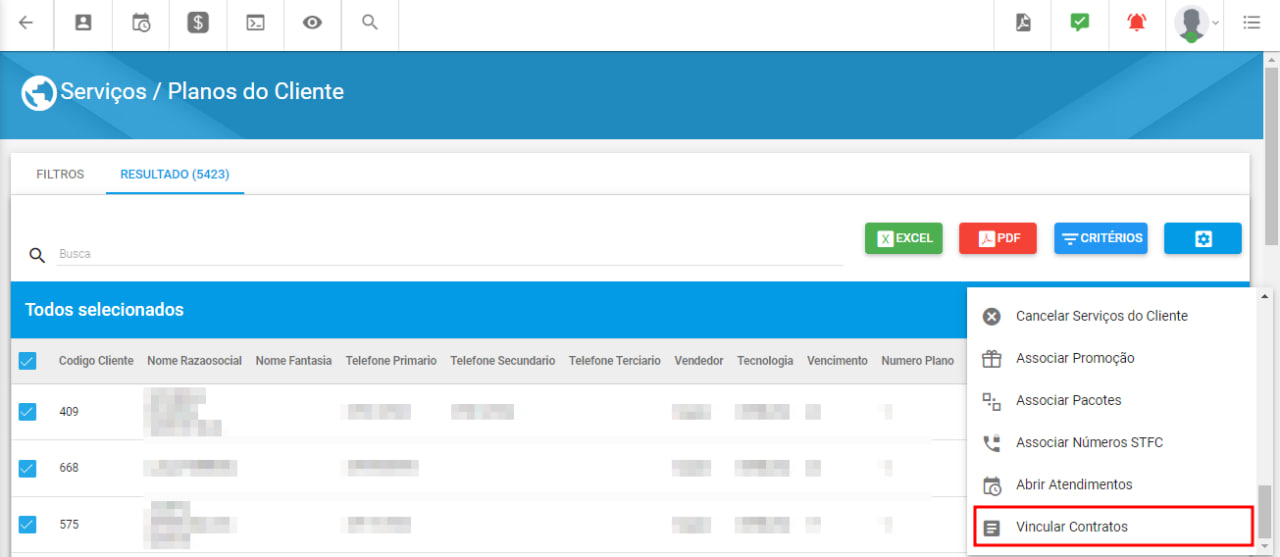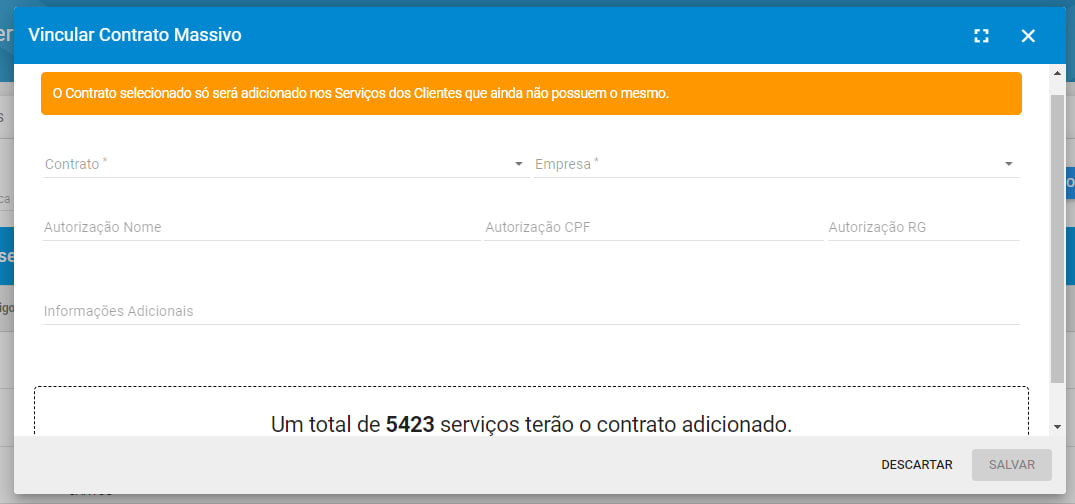¶ Relatório - Serviços do Cliente
No sistema, está presente o relatório de Serviços/Planos do Cliente Relatórios > Serviços do Cliente, onde você pode filtrar o relatório por diversos campos.
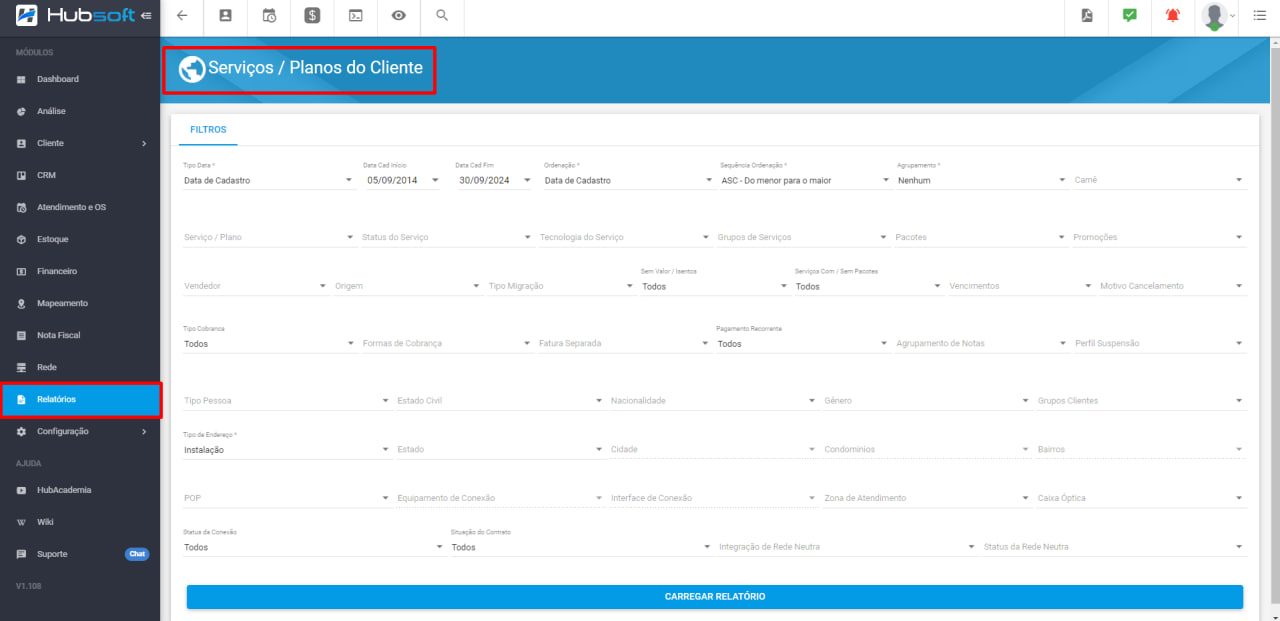
Após selecionar os filtros desejados, clique em Carregar Relatório, será exibido o relatório com os filtros selecionados.
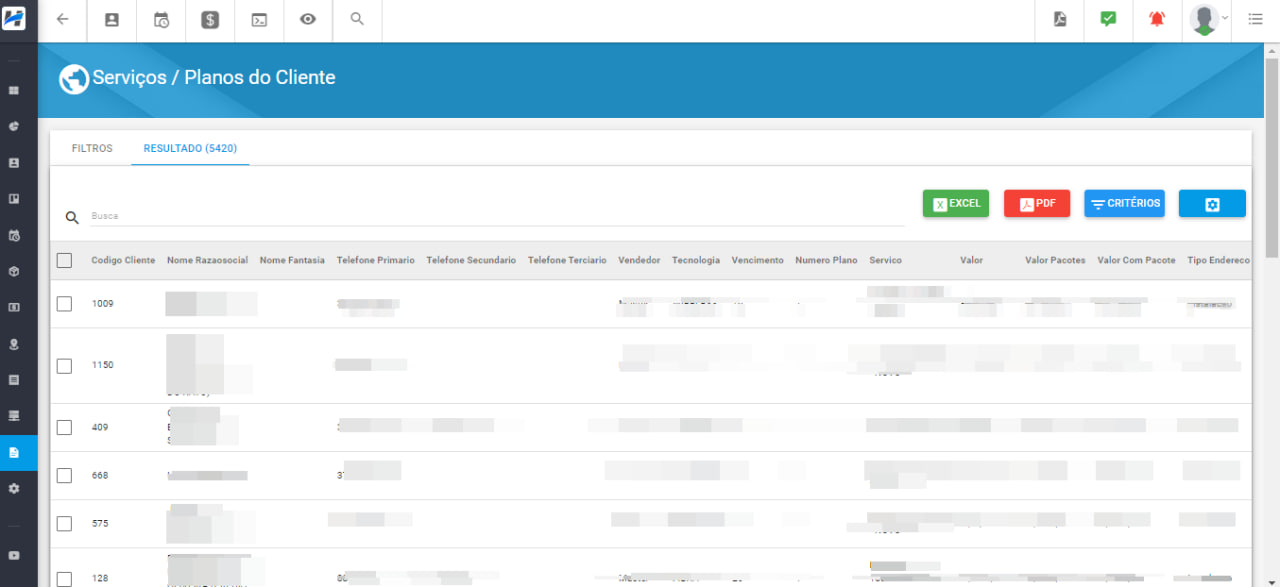
Selecionando algum dos ícones destacados, você pode exportar a tabela, em .XLSX e .PDF, respectivamente:
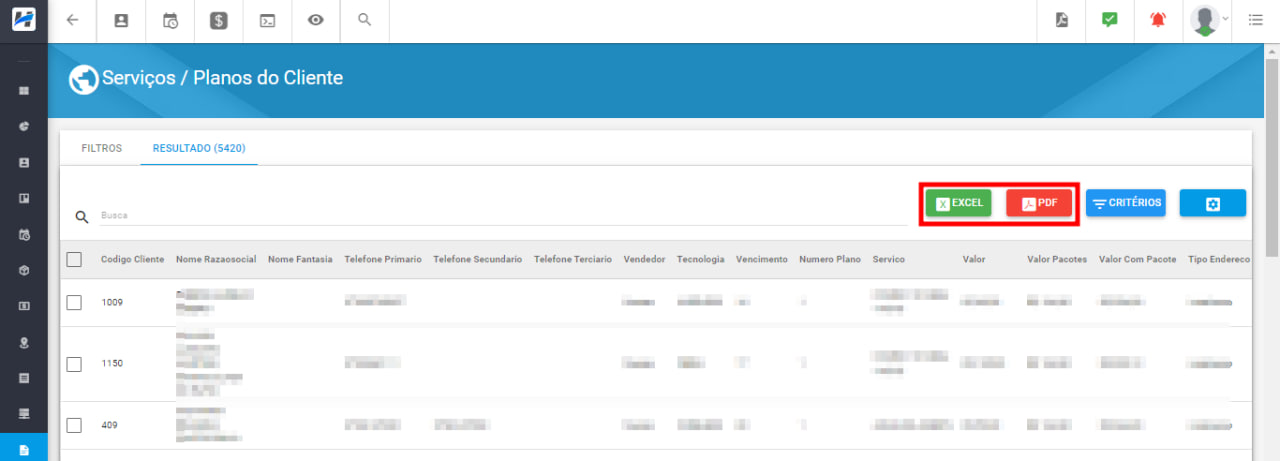
Ao selecionar o ícone destacado, você pode admnistrar as colunas da tabela
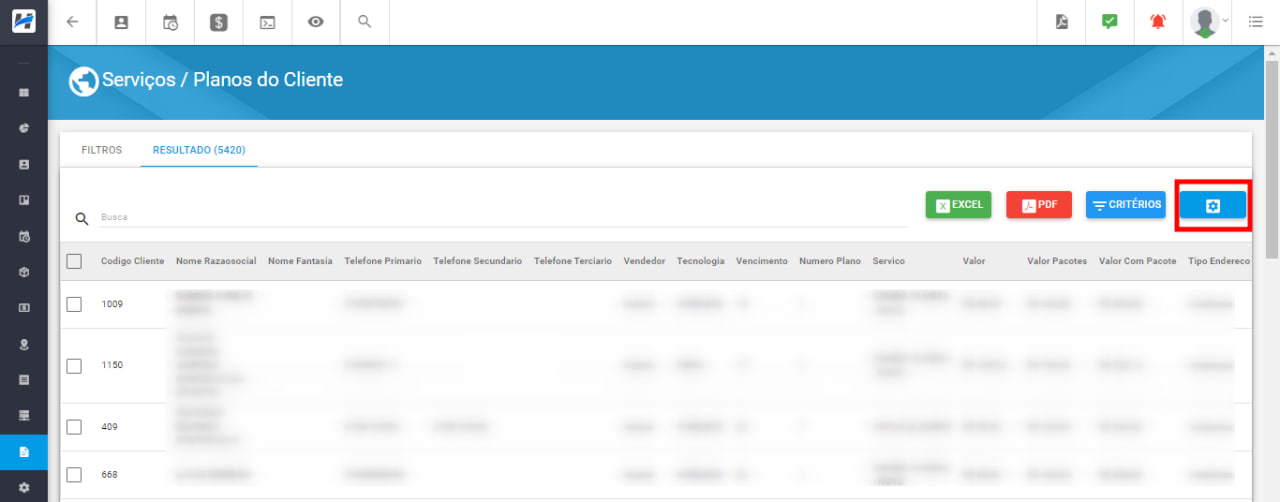
Você pode selecionar novas colunas que deseja adicionar, ou remover as que não serão úteis
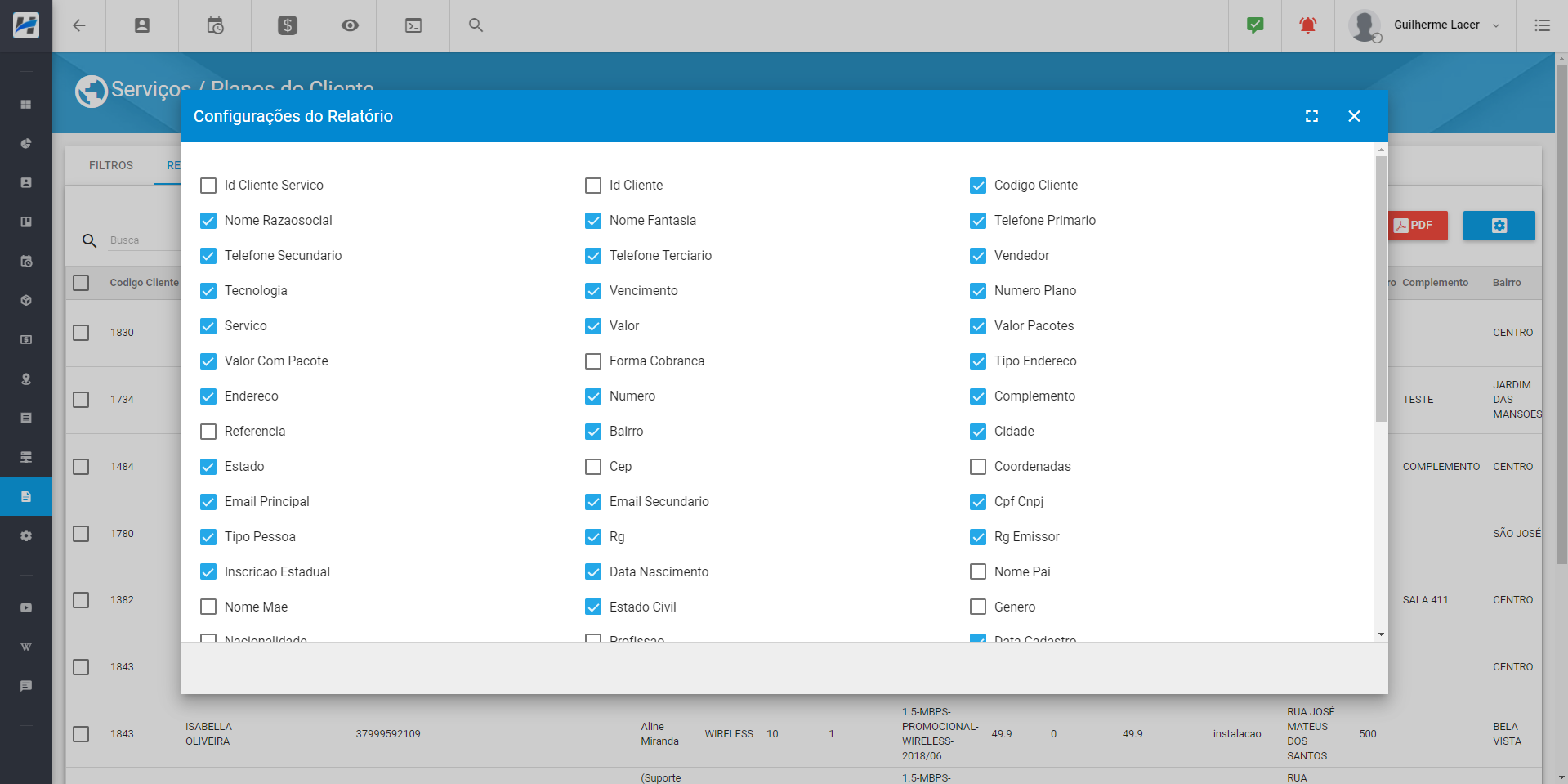
Por Exemplo
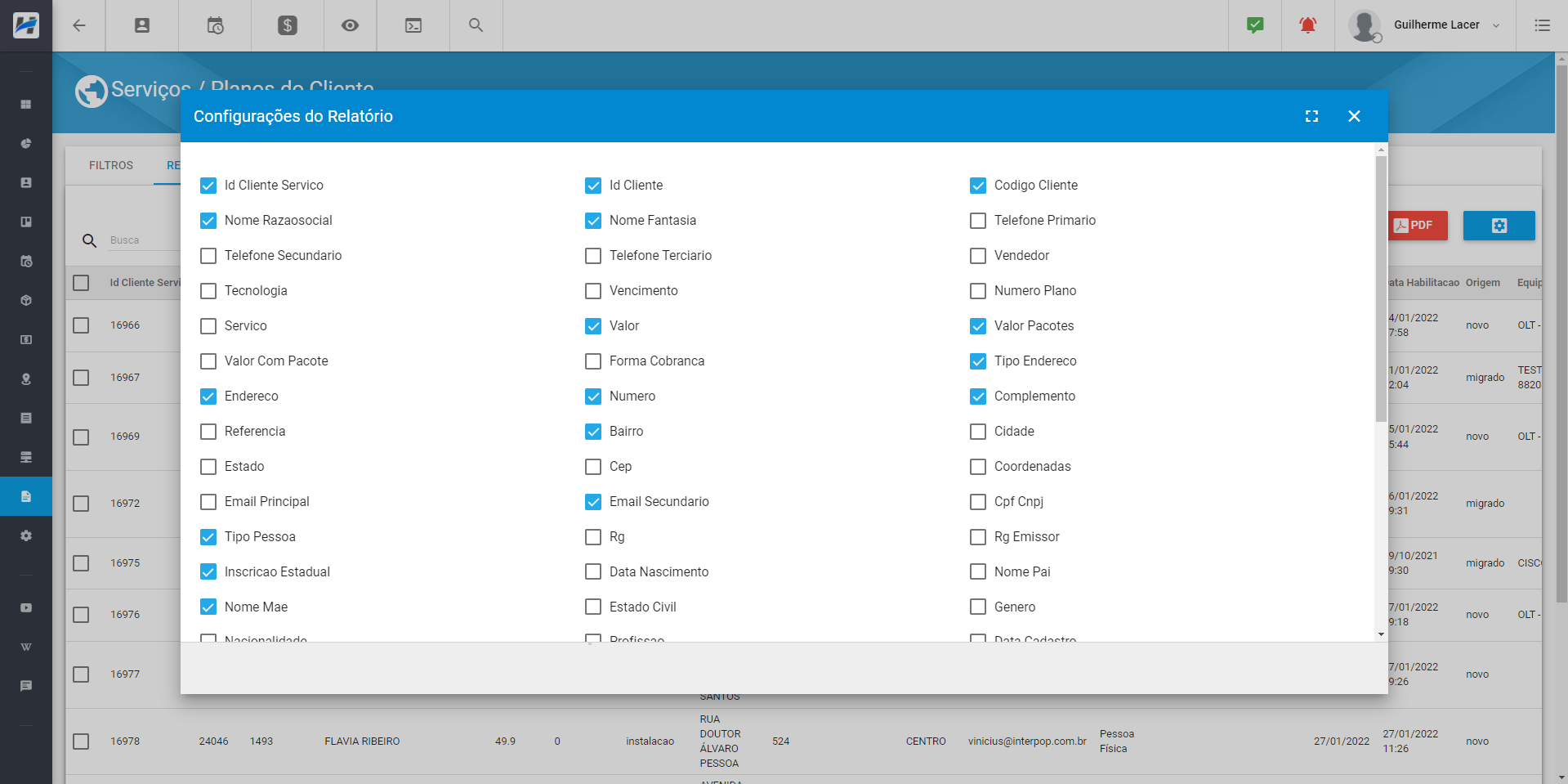
Ao selecionar serviços do cliente (nos ícones destacados), você pode executar ações (tanto individuais, quanto massivas). Sendo elas:
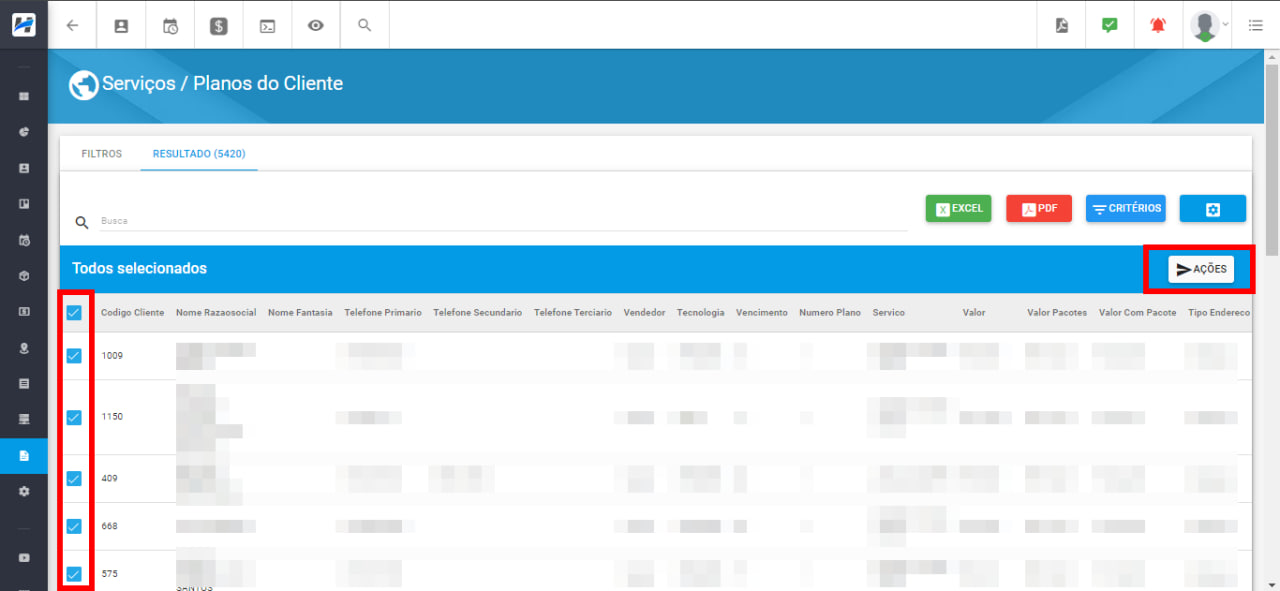
¶ Disparar E-mail, SMS, Push de Notificação ou Ligação Personalizada
Você conseguirá disparar um E-mail, SMS, Push de Notificação ou uma Ligação personalizada aos clientes filtrados no relatório.
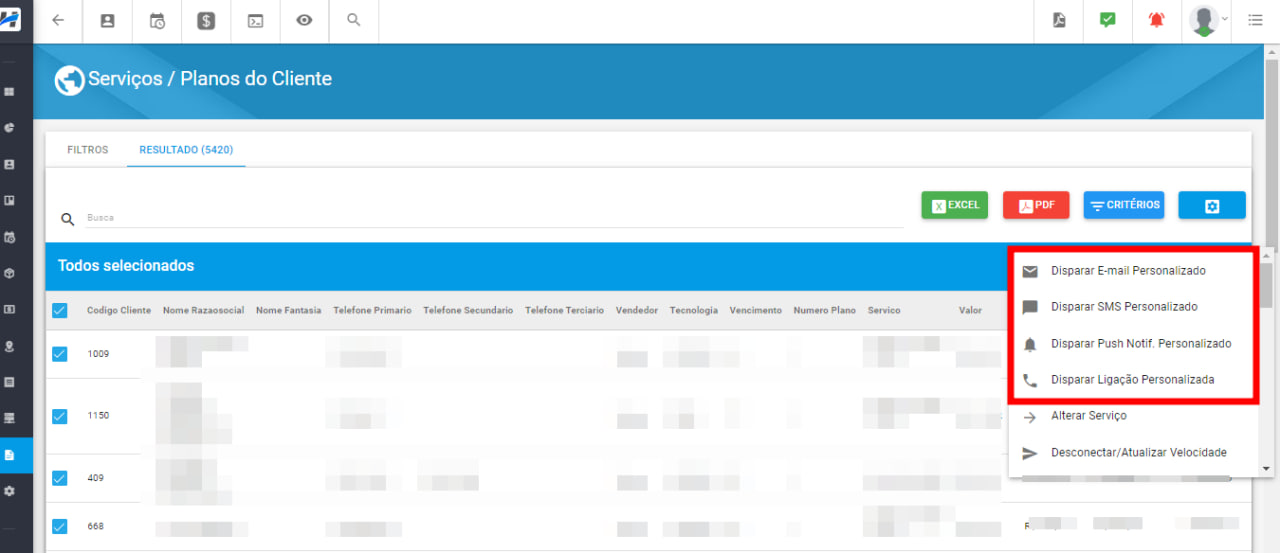
- No E-mail, poderá ser enviado um anexo, como uma imagem ou algum documento.
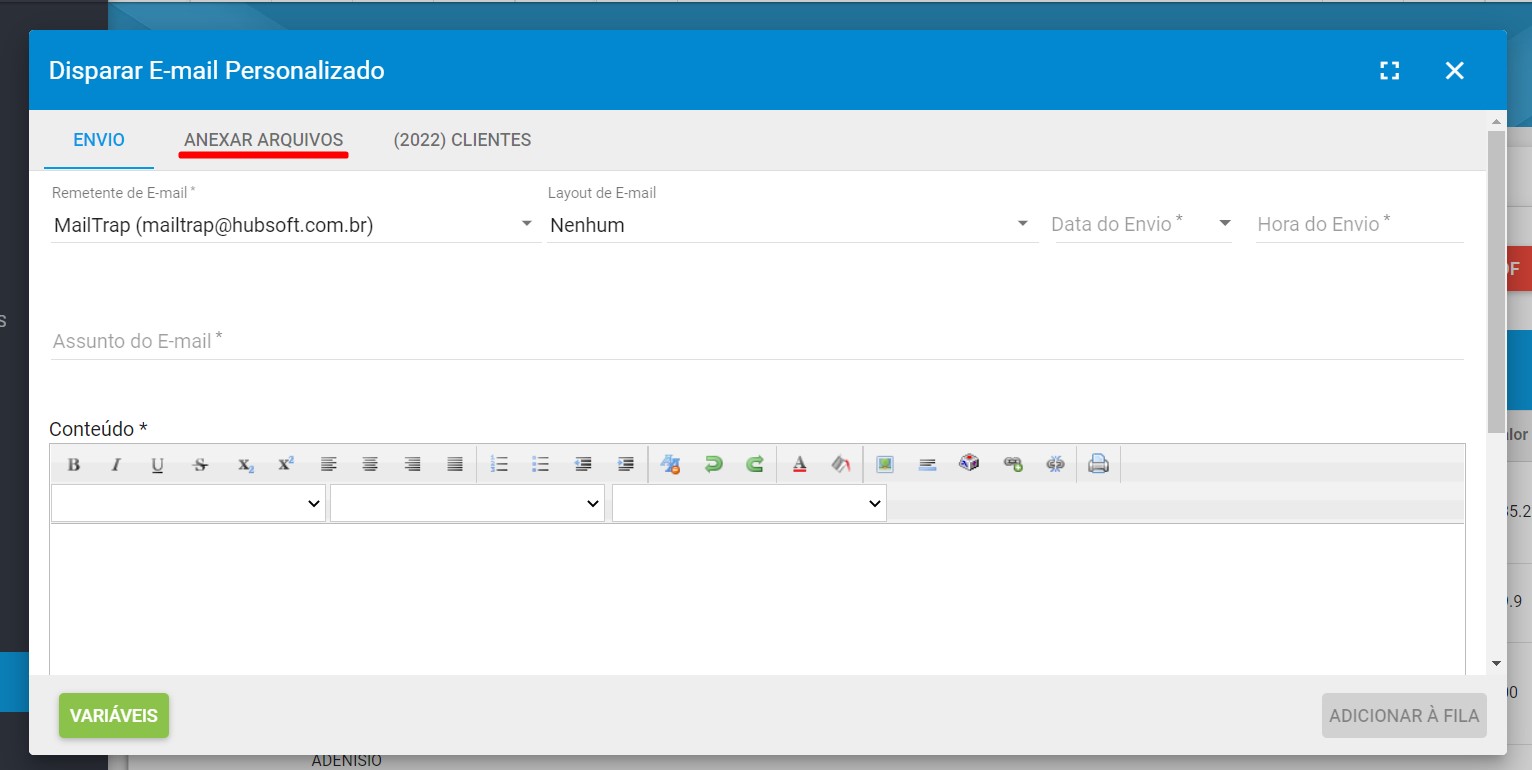
- Por SMS e PUSH de Notificação, você poderá descrever a mensagem ou selecionar o template/layout a ser enviado.
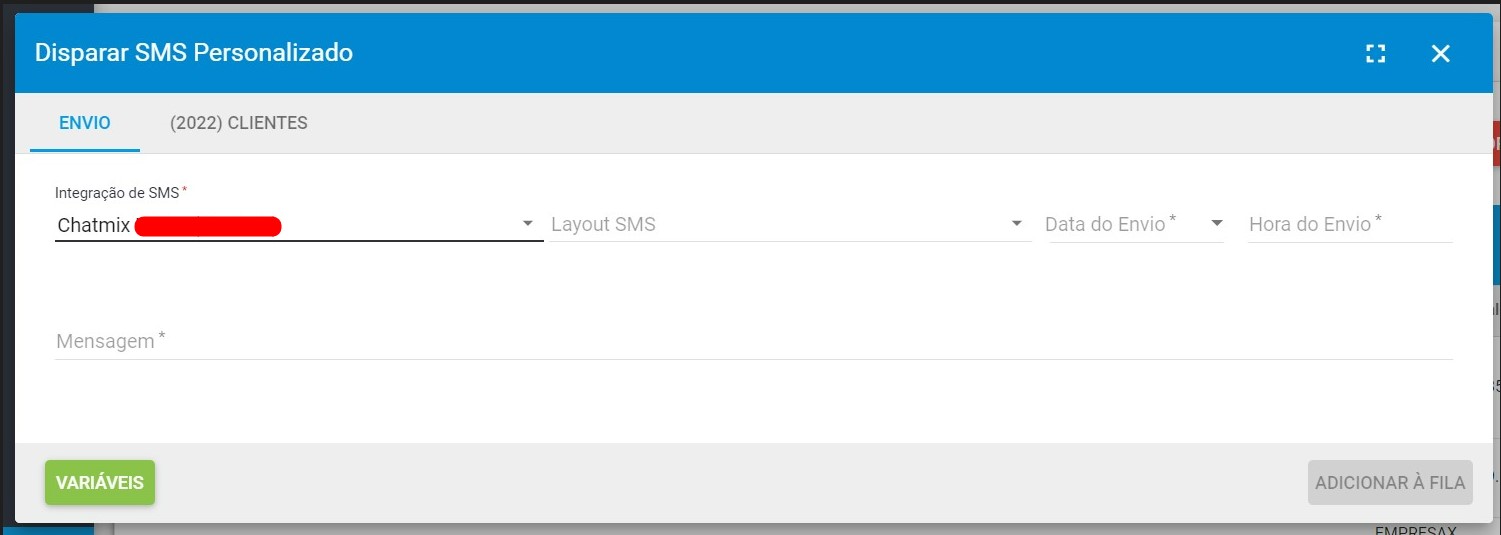
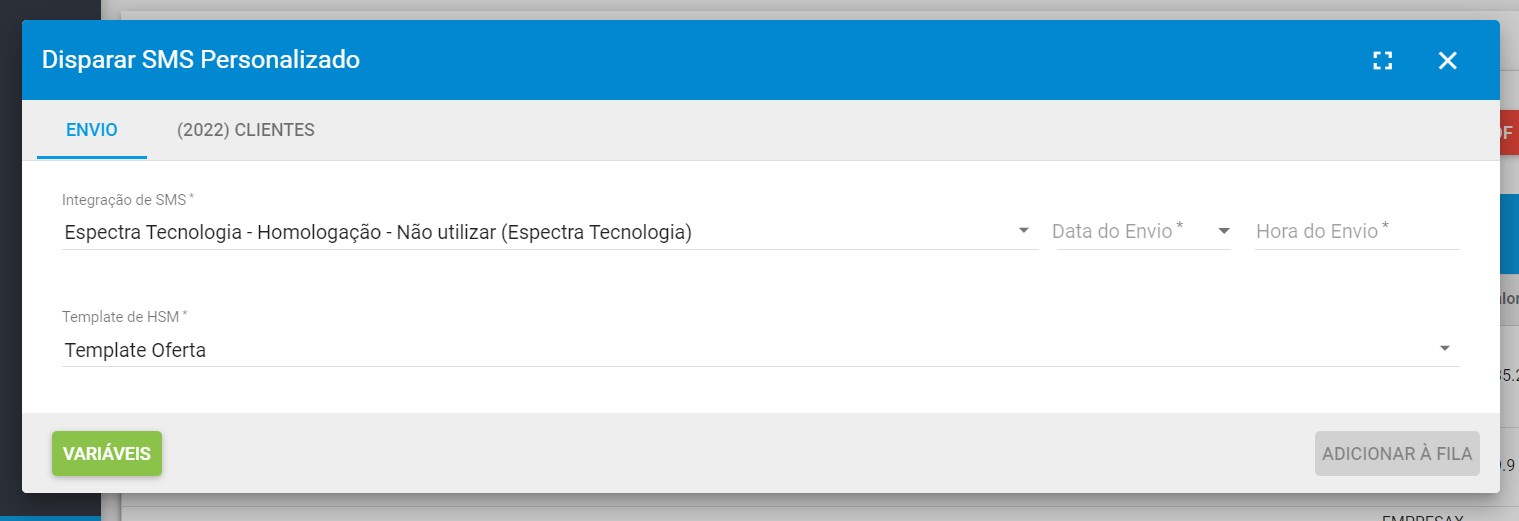
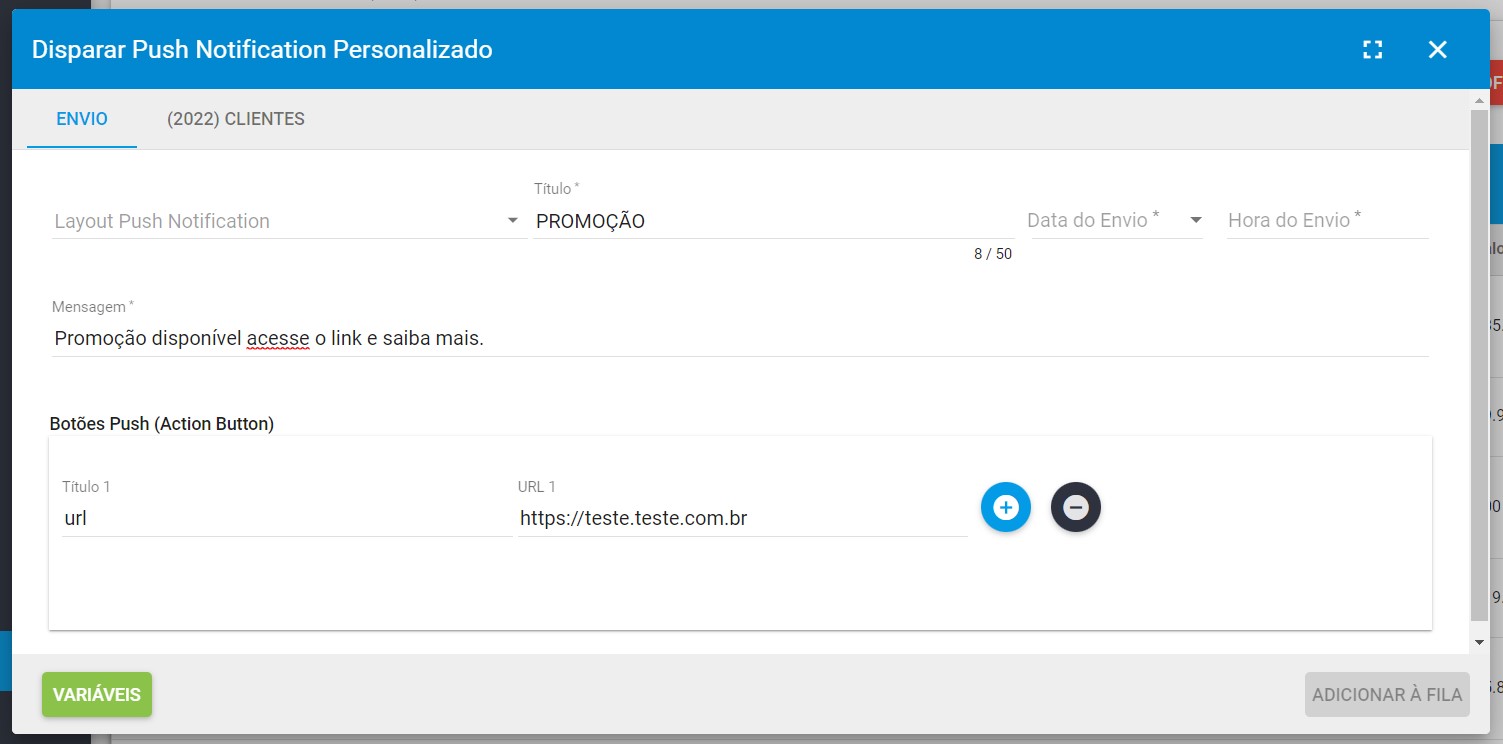
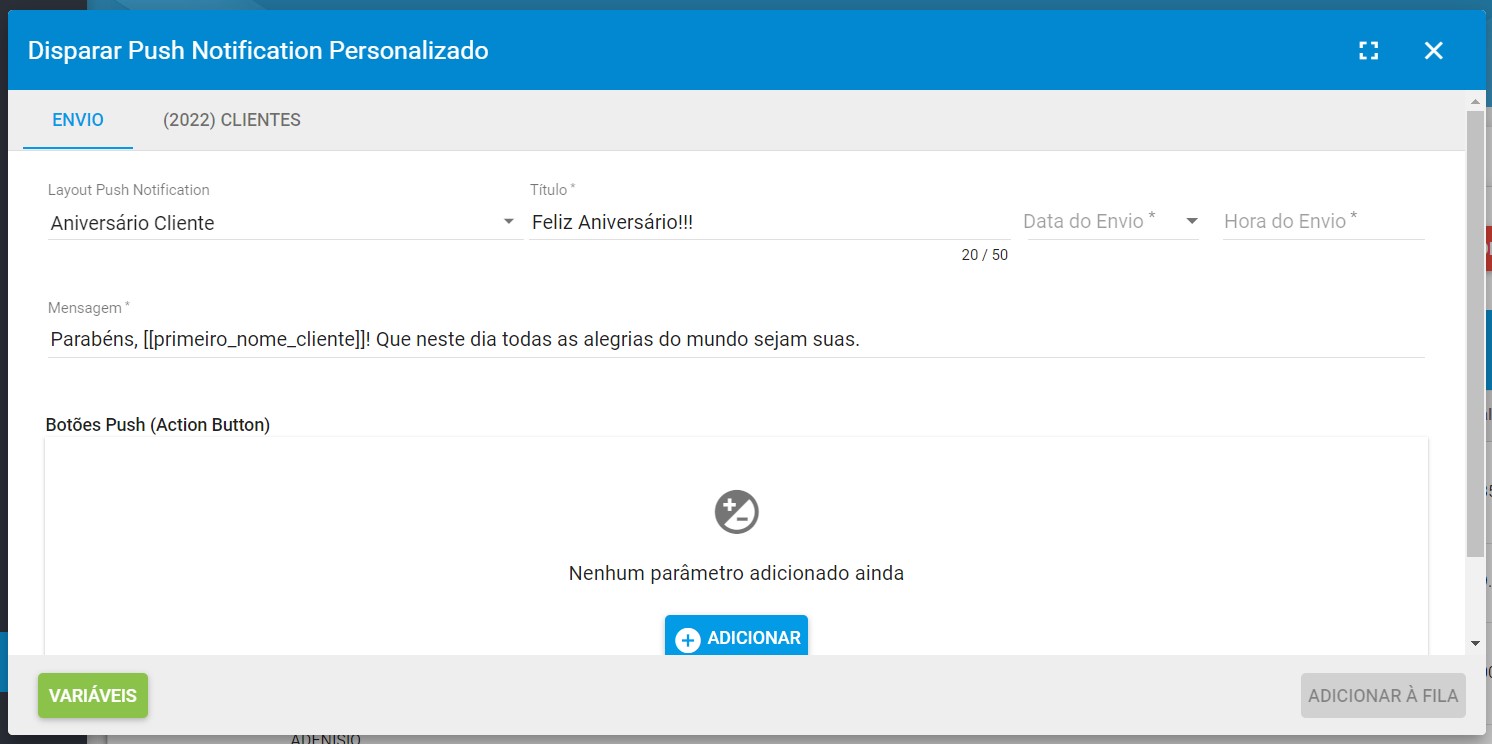
- Para Ligação, você deverá selecionar a integração e o áudio a ser disparado.
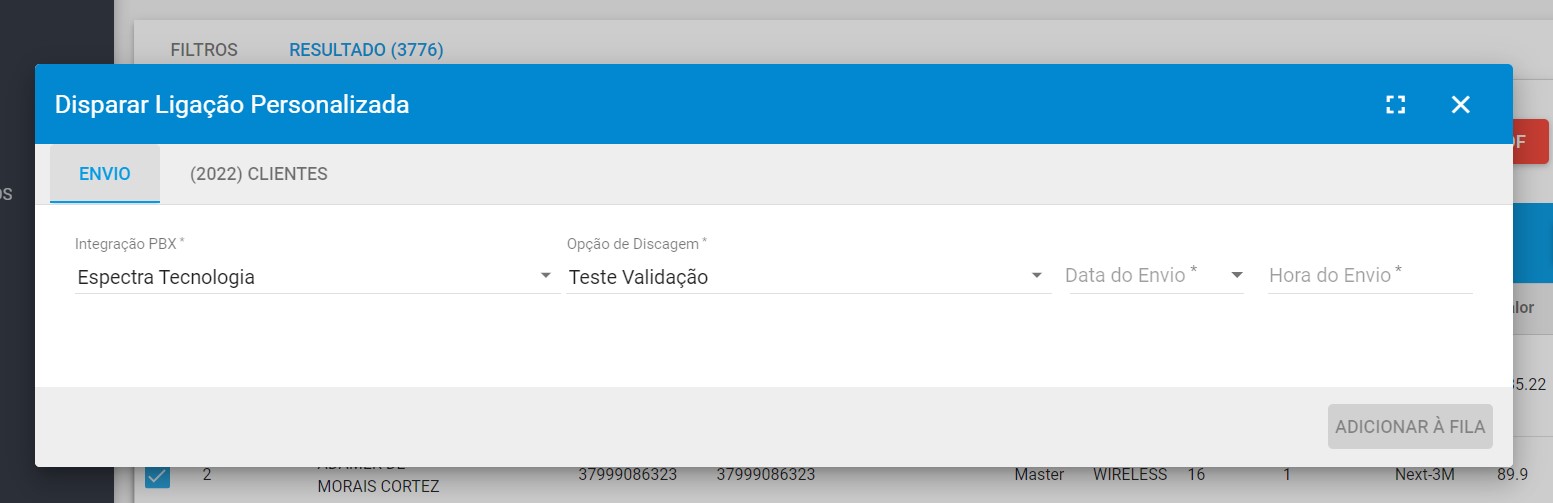
¶ Migração Massiva de Serviços
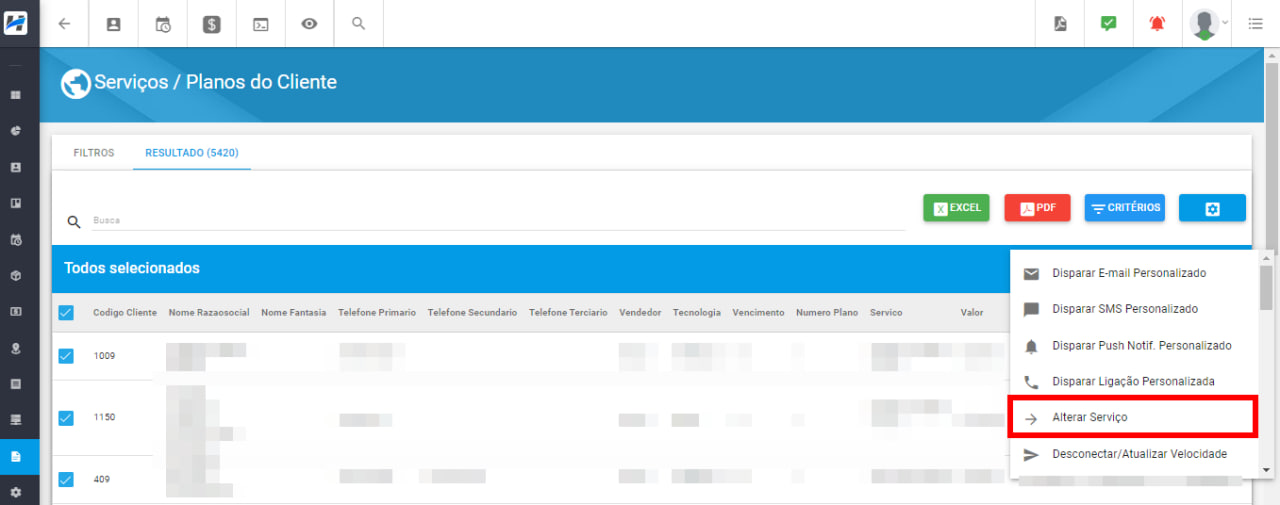
Será necessário preencher o serviço, se permitirá alterar o valor e salvar a ação. Após concluído, você conseguirá visualizar os serviços dos clientes ajustados.
Não é possível reverter a migração massiva de serviços, confira antes de finalizar.
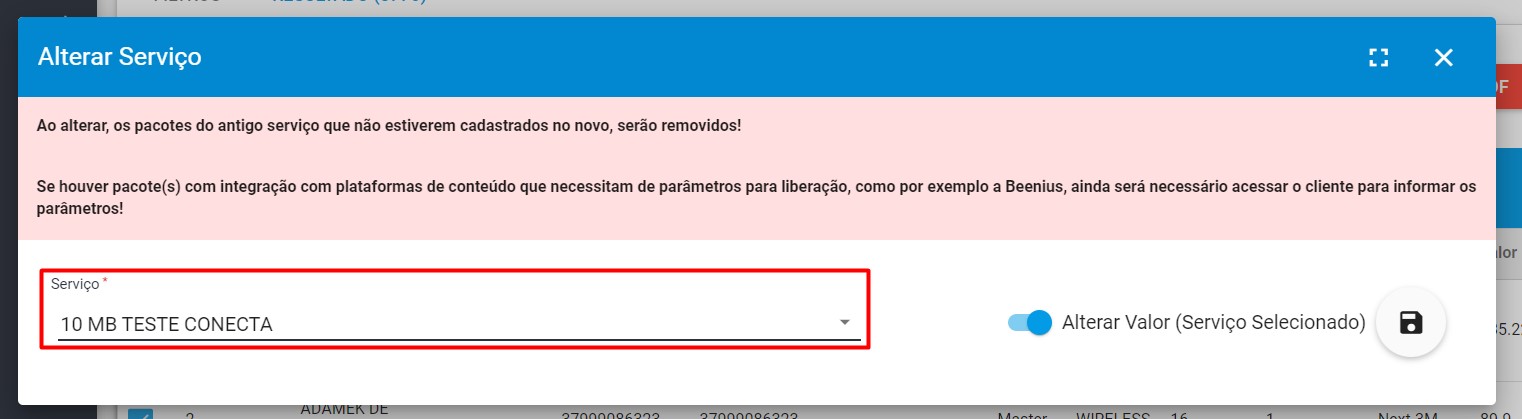
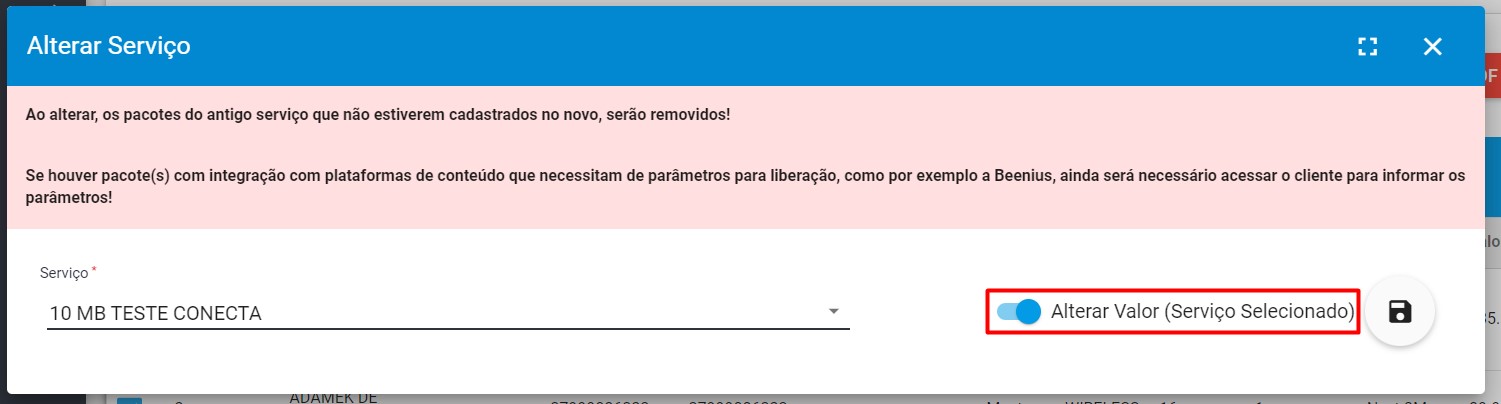
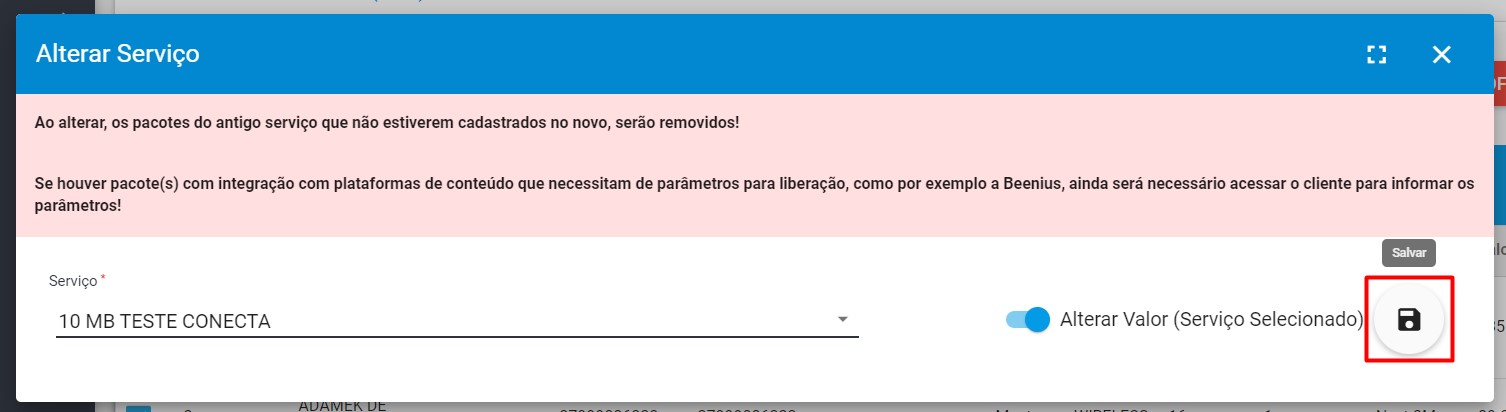
¶ Desconectar/Atualizar Velocidade
Através deste relatório também é possível desconectar ou atualizar a velocidade do cliente, selecionando a ação e quando será executado.
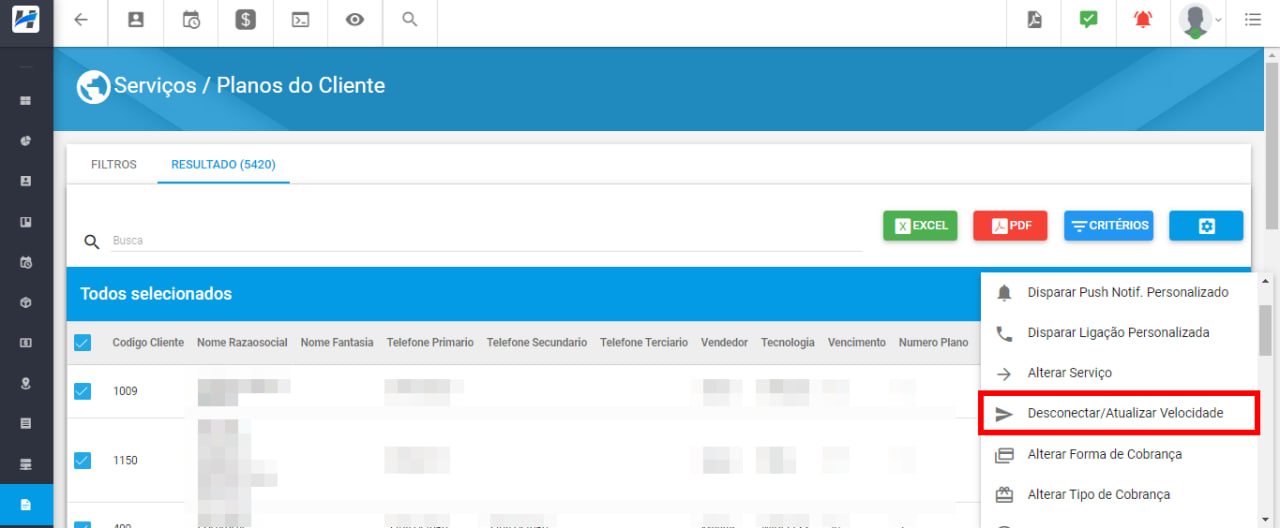
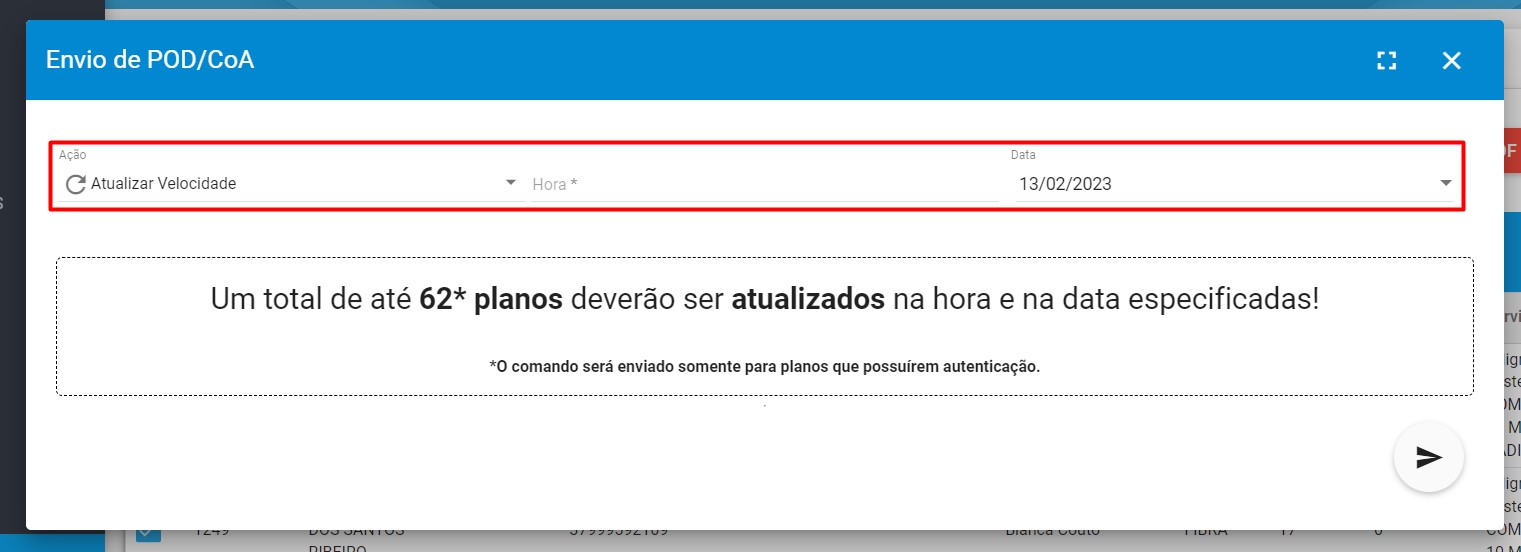
¶ Alterar Forma de Cobrança
Também é possível alterar a forma de cobrança de forma massiva em todos os serviços que foram filtrados.
Esta alteração será válida apenas em serviços que não estejam cancelados.
Faturas que já estejam geradas, não serão alteradas, pois não é possível alterar faturas já criadas.
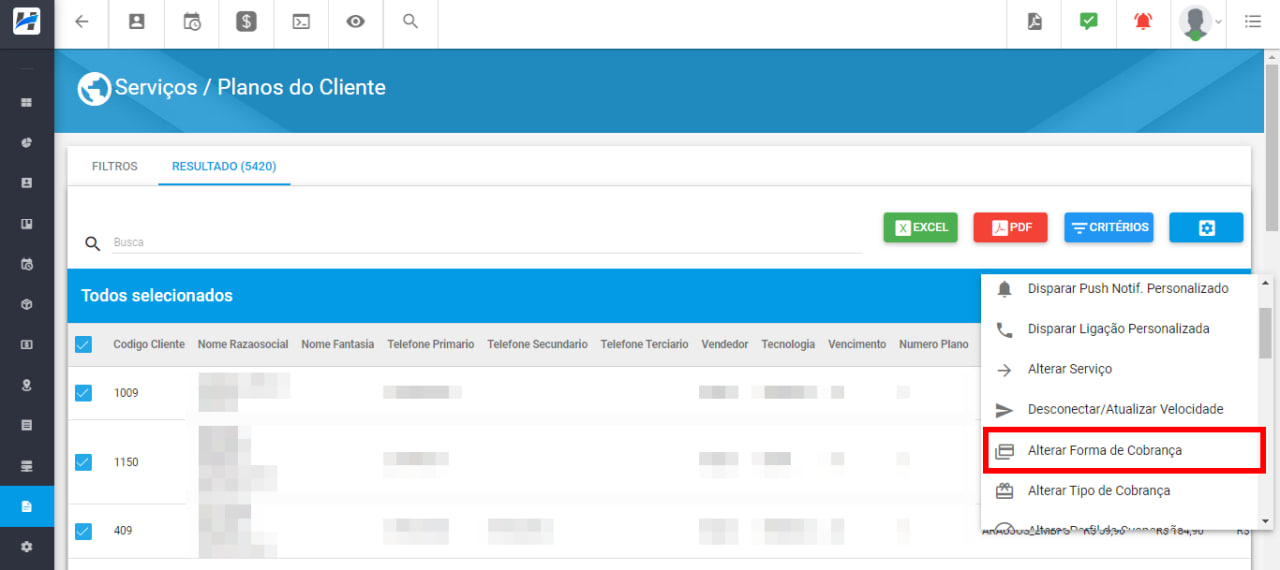
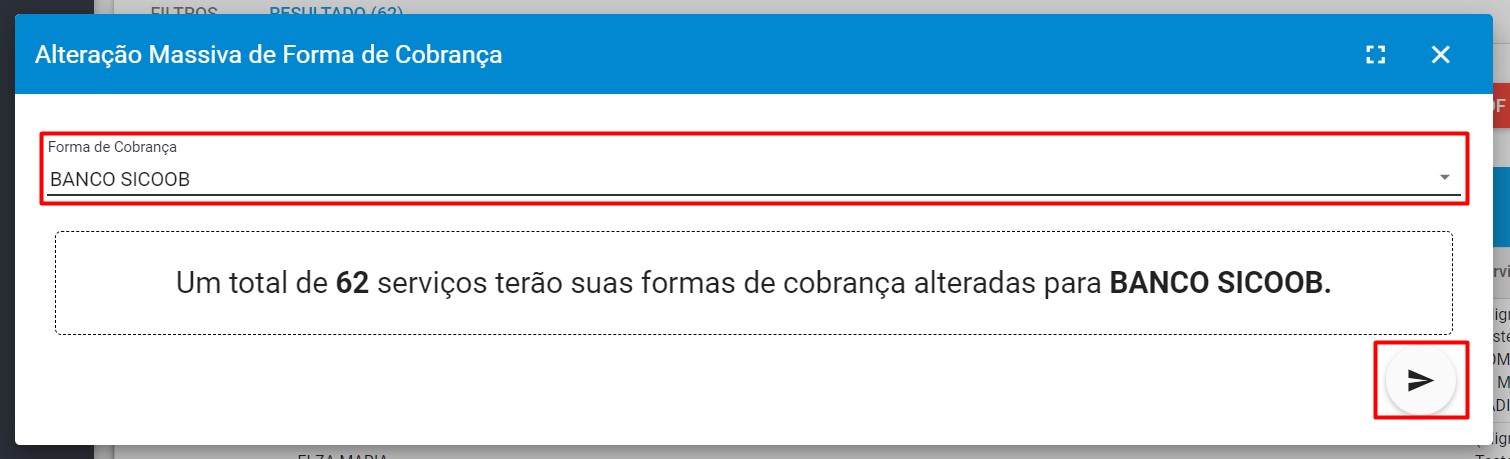
¶ Alterar Tipo de Cobrança
Atualmente é possível alterar o Tipo de Cobrança (Antecipada ou Postecipada) por este relatório, selecionando qual será o tipo e salvando a ação.
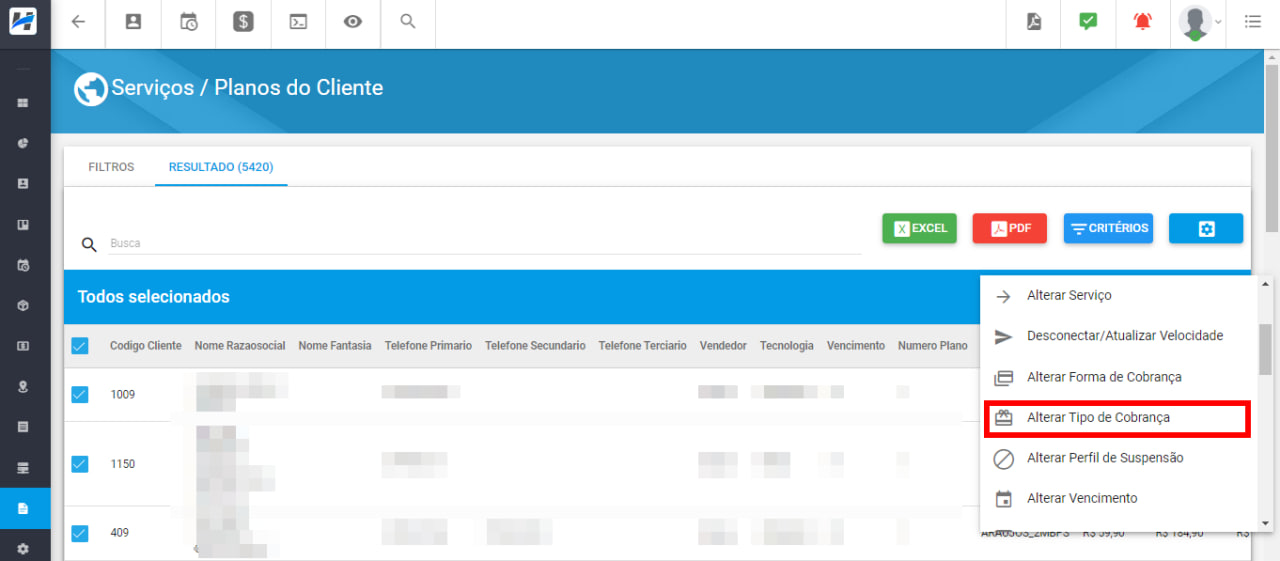
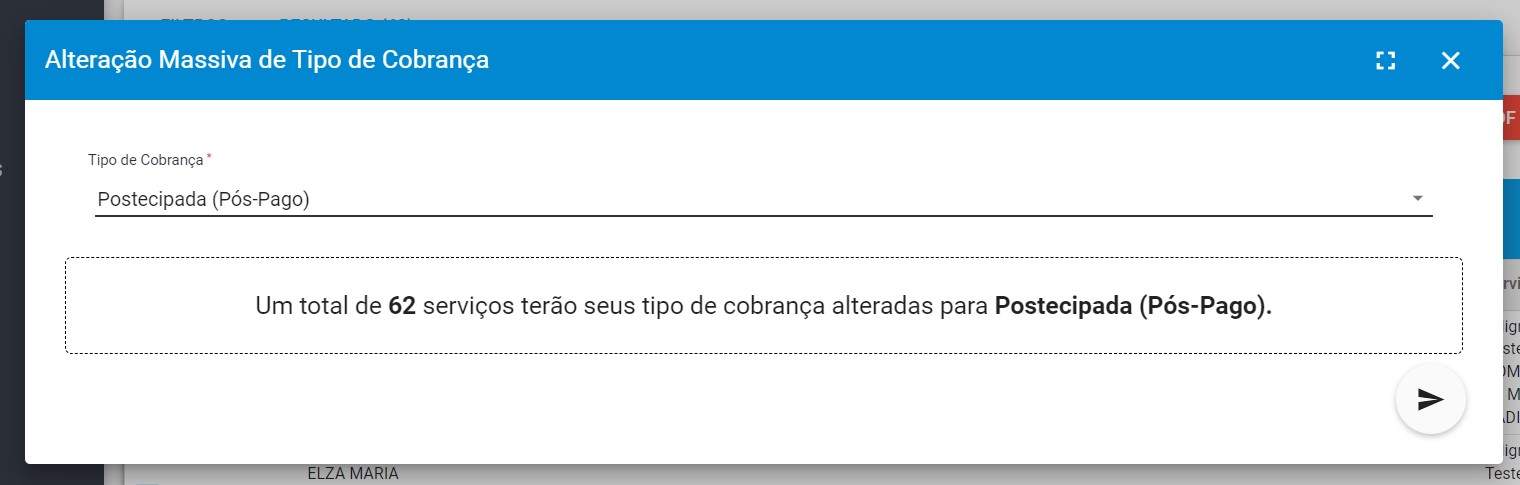
¶ Alterar Perfil de Suspensão
Através deste relatório também é possível alterar ou remover o perfil de suspensão vinculado ao serviço do cliente, selecionando o novo perfil.
Ao remover o perfil vinculado ao serviço do cliente, será respeitado a regra da forma de cobrança.
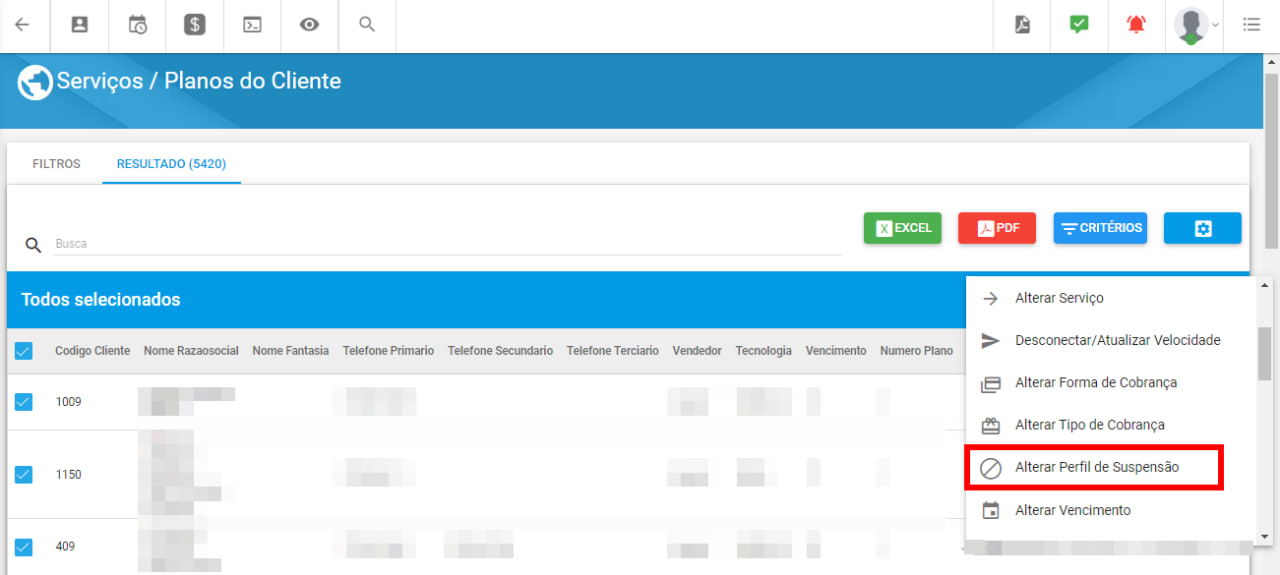
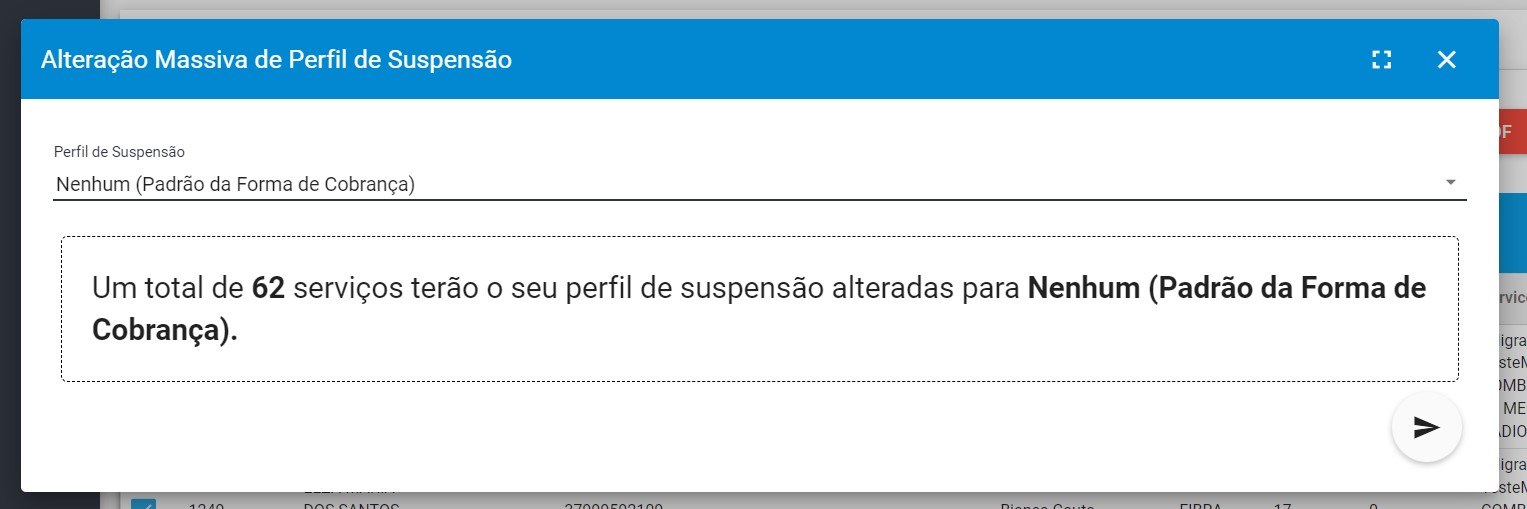
¶ Alterar Vencimento
Será possível também alterar de forma massiva o vencimento configurado no serviço do cliente.
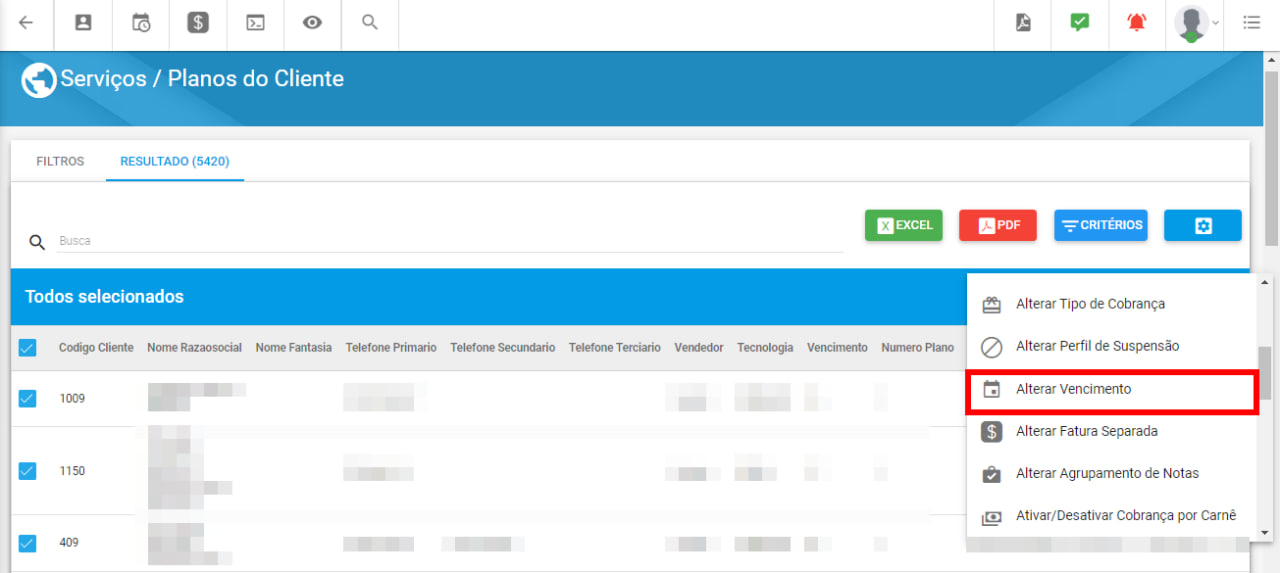
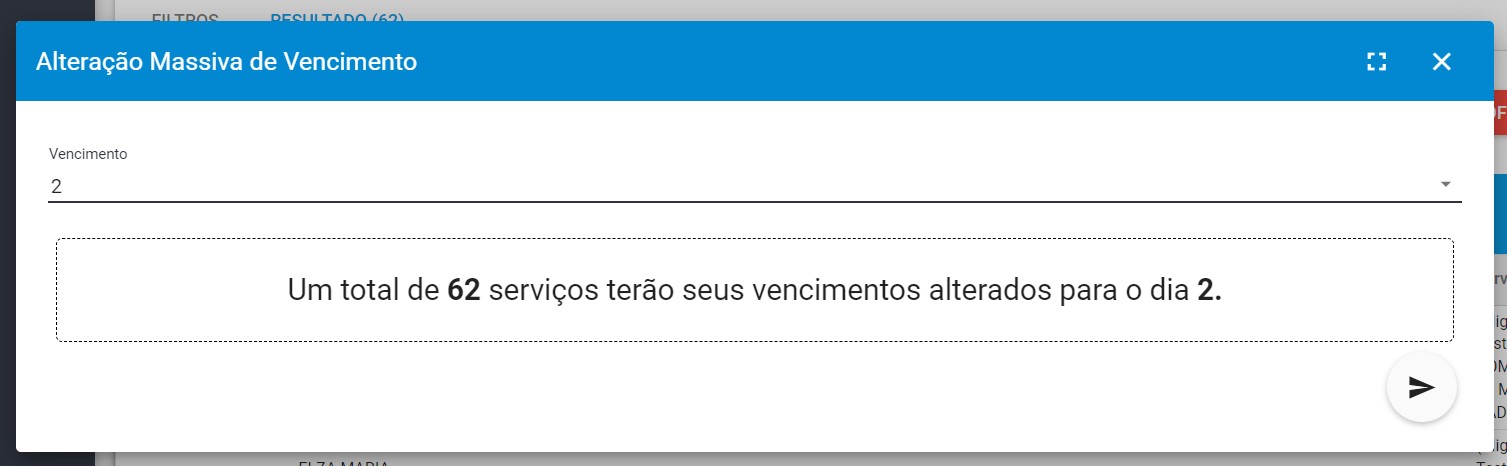
¶ Alterar Fatura Separada
Para alterar a opção de Fatura Separada nos serviços do cliente de forma massiva, você precisará selecionar se a faturas será gerada com todos os serviços do cliente (Fatura Separa: Não) ou se será gerada uma fatura para cada serviço do cliente (Fatura Separada: Sim).
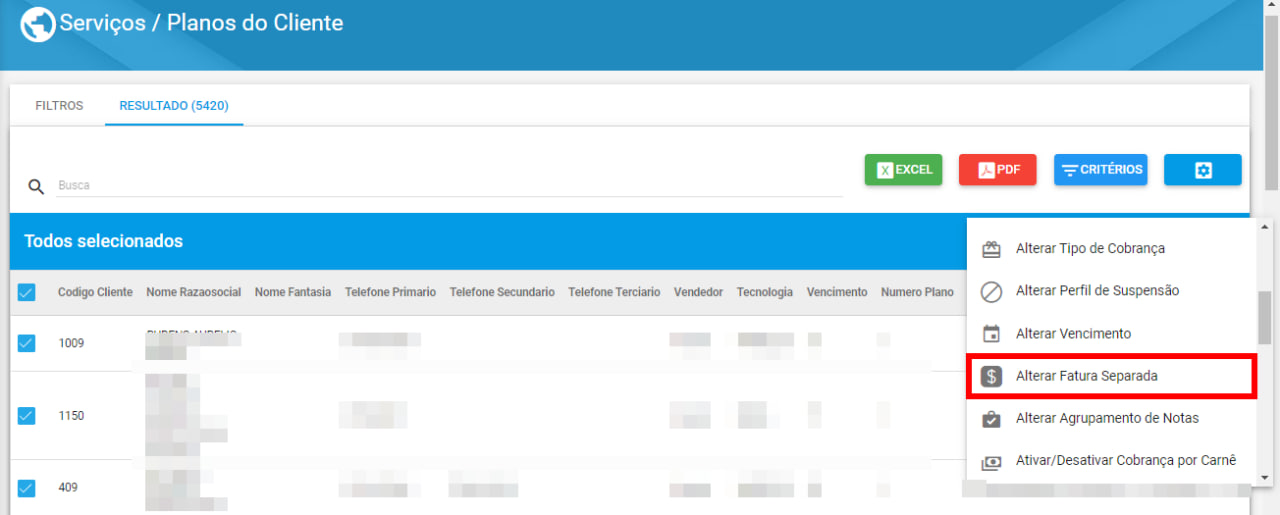
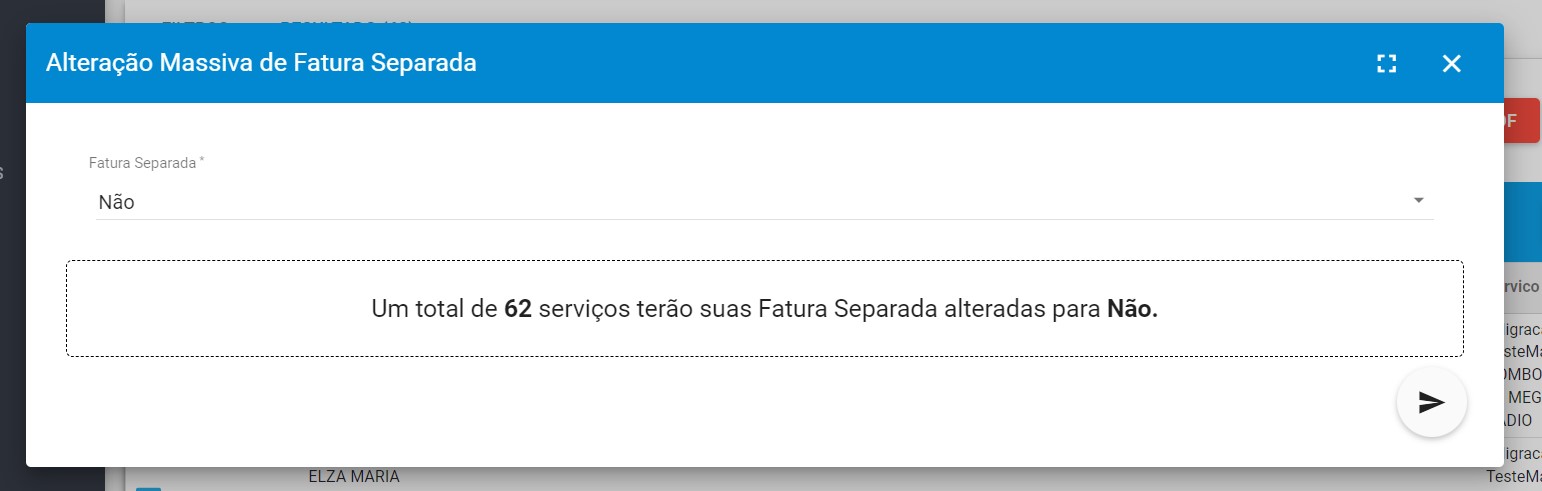
¶ Alterar Agrupamento de Notas
Através do relatório de serviços do cliente, também é possível alterar o Agrupamento de Notas, selecionando o novo agrupamento a ser respeitado e salvando a ação.
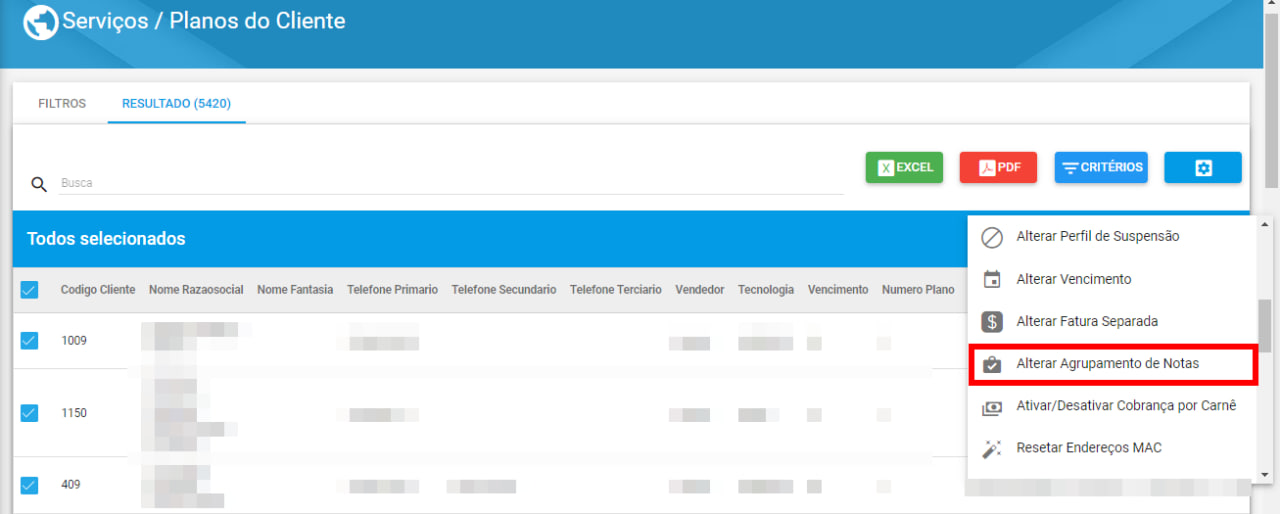
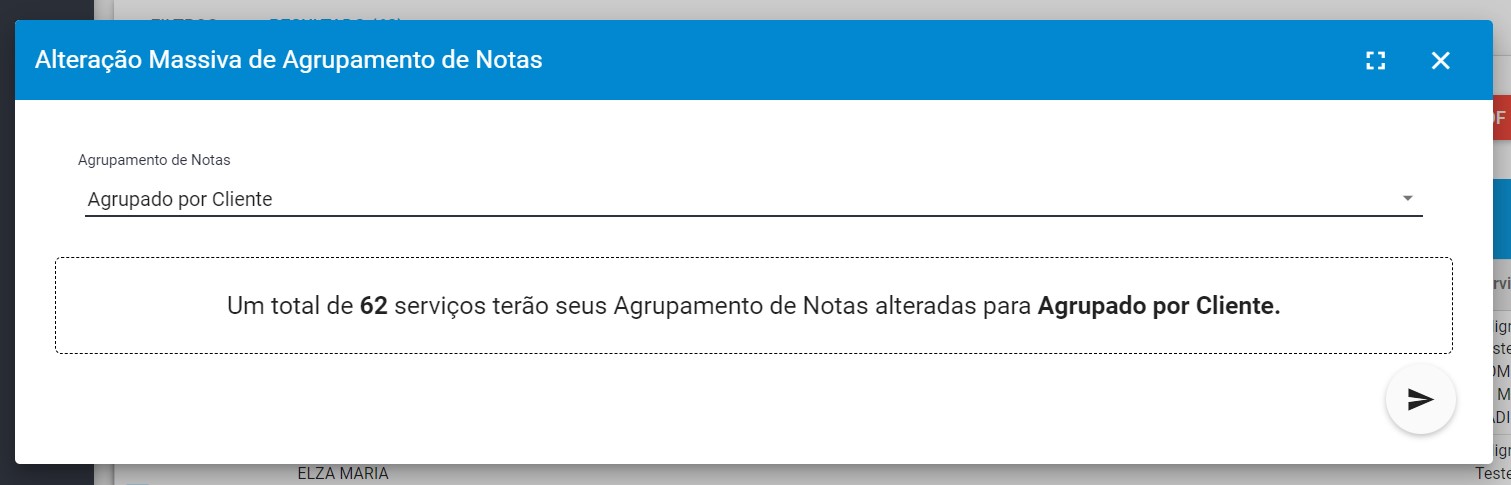
¶ Ativar/Desativar Cobrança por Carnê
É possível alterar de forma massiva através do relatório, o Tipo de Cobrança (CARNÊ para MENSALIDADE ou MENSALIDADE para CARNÊ) vinculada ao serviço do cliente.
- Ativar Cobrança por Carnê: os serviços ficarão definidos como Carnê Bancário.
- Desativar Cobrança por Carnê: os serviços serão definidos como Mensalidade.
Para essa alteração massiva, é necessário conferir alguns pontos.
Contate nosso suporte para que possam lhe auxiliar.
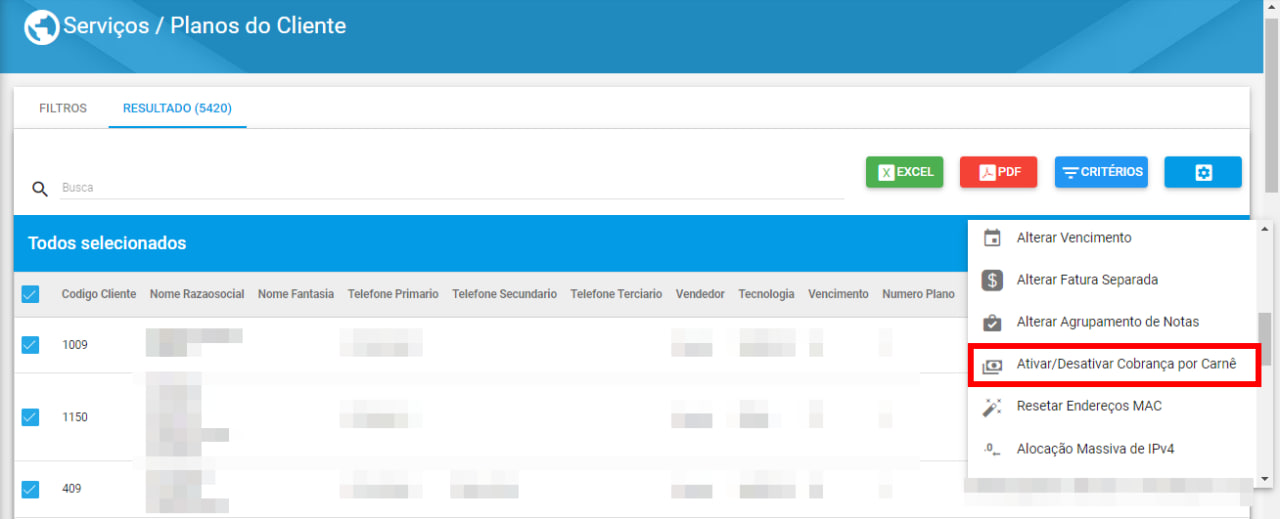
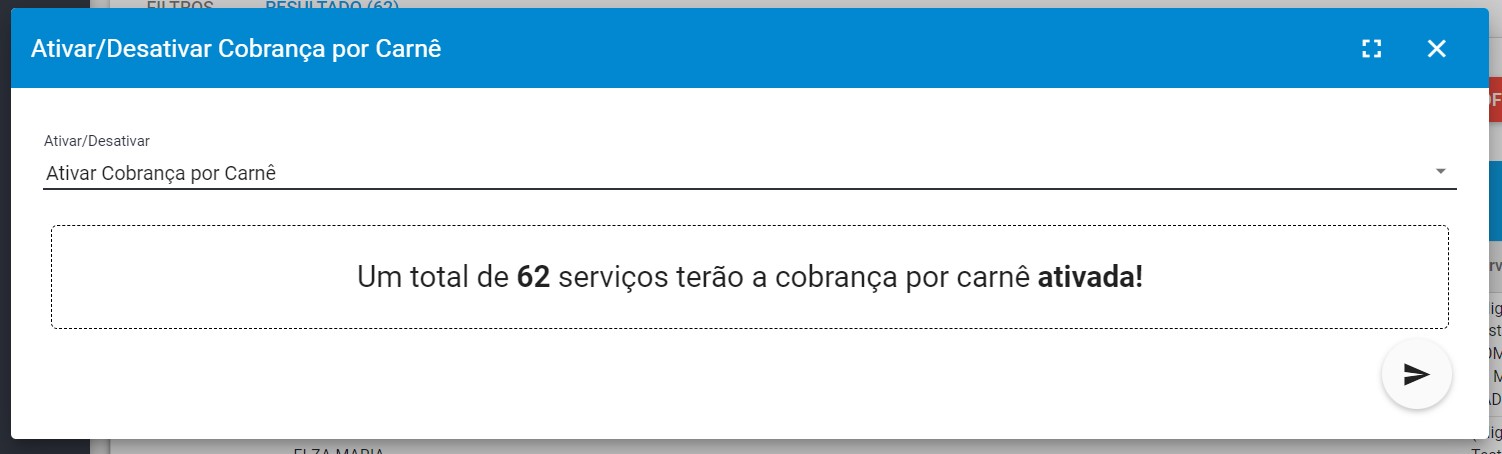
¶ Resetar Endereços MAC
Ao resetar os endereços do MAC de Autenticação, todos os clientes filtrados no relatorio terão seu MAC alterado para MAC Coringa (FF:FF:FF:FF:FF:FF).
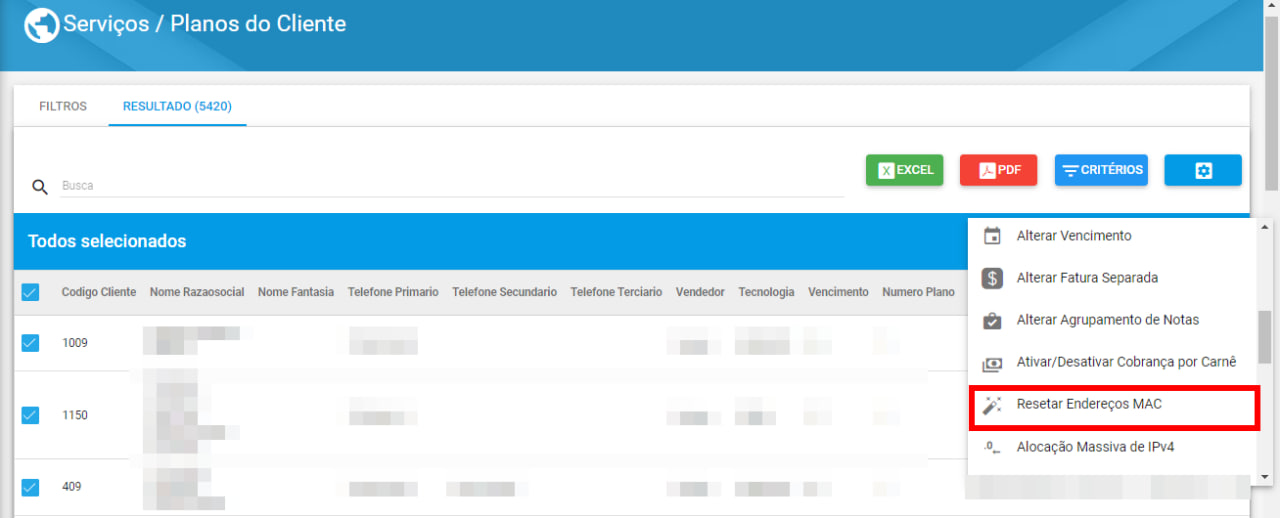
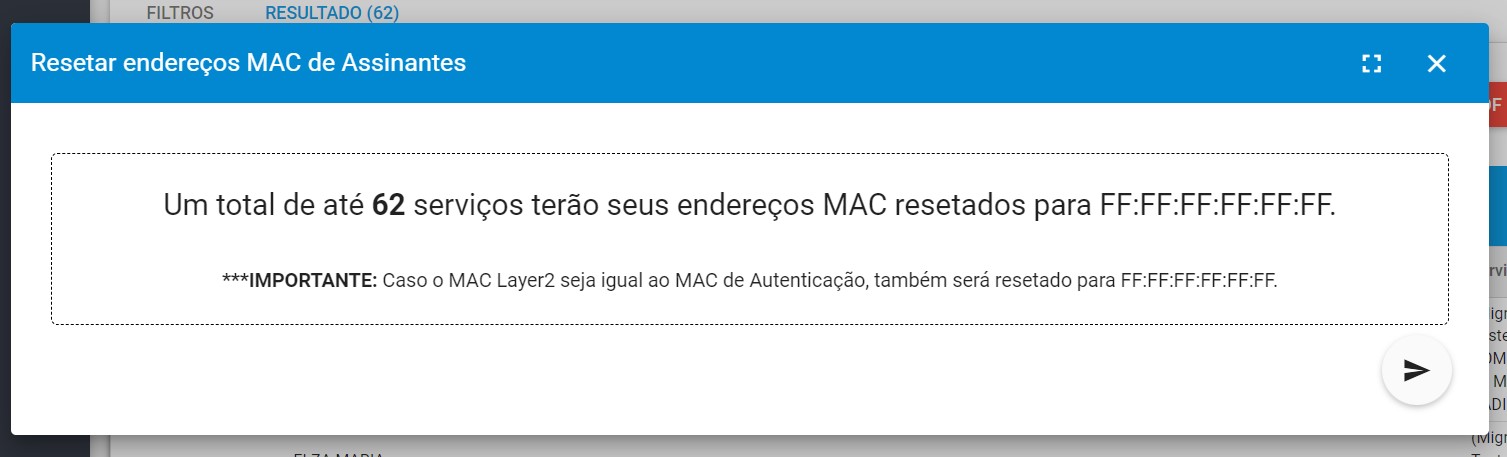
¶ Alocação Massiva de IPv4
Para alocar um IPv4 de forma massiva aos serviços do cliente será necessário selecionar a ‘‘Pasta’’ e a ‘‘Subrede’’.
Em caso de dúvidas, veja o passo a passo: Adicionar IPs Massivo
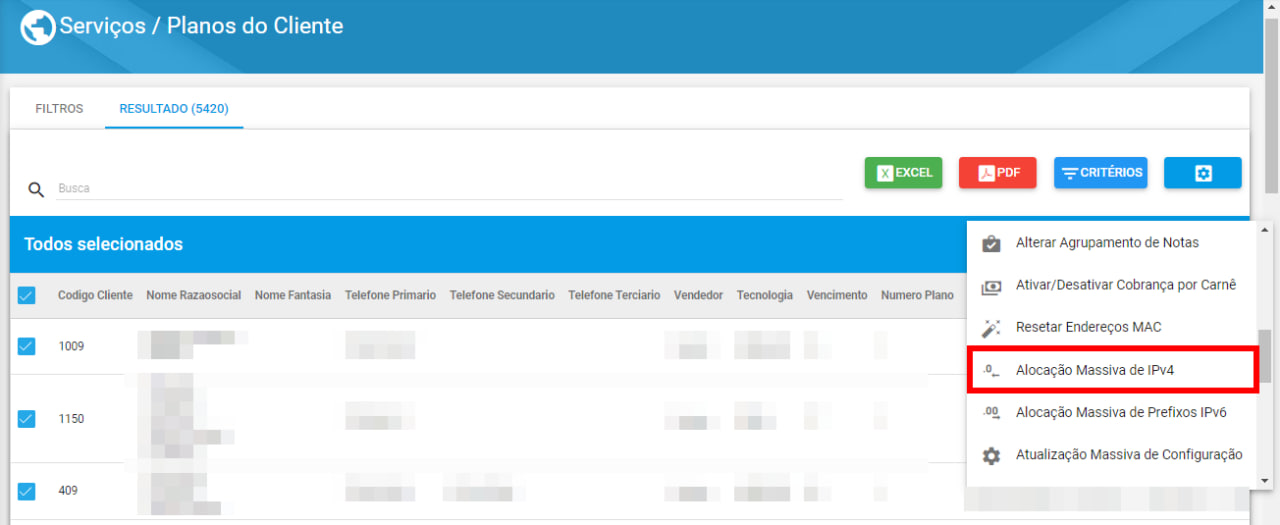
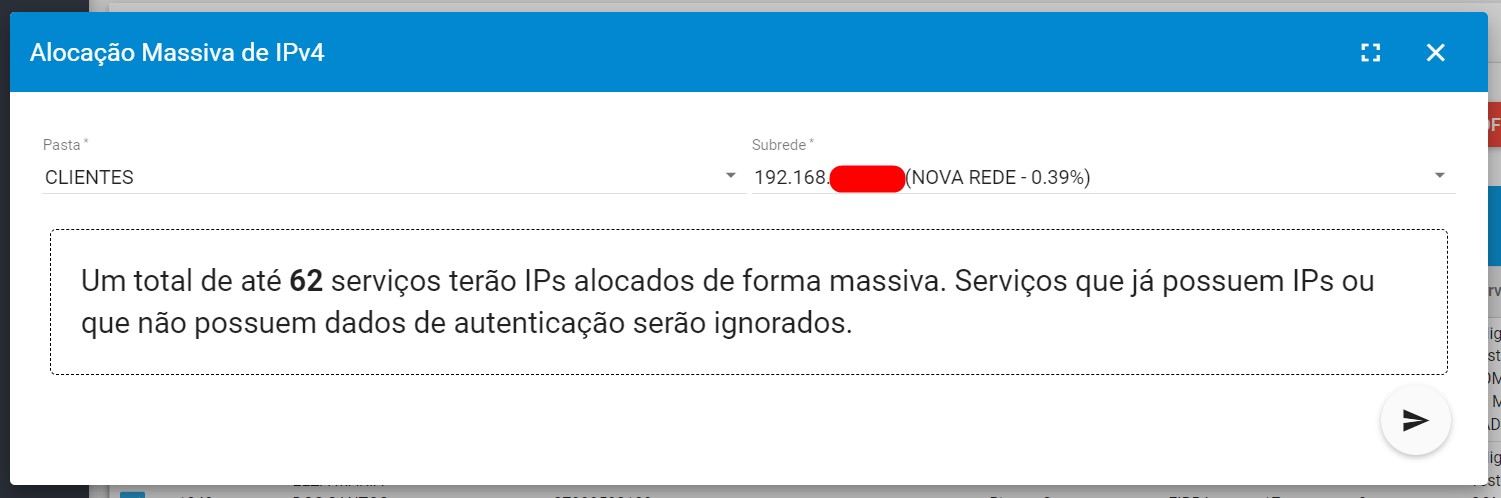
¶ Alocação Massiva de IPv6
Para alocar um IPv6 de forma massiva aos serviços do cliente será necessário selecionar a ‘‘Pasta’’, a ‘‘Subrede’’, o ‘‘Tipo de Rota’’ e o ‘‘Comprimento’’.
Em caso de dúvidas, veja o passo a passo: Adicionar IPs Massivo
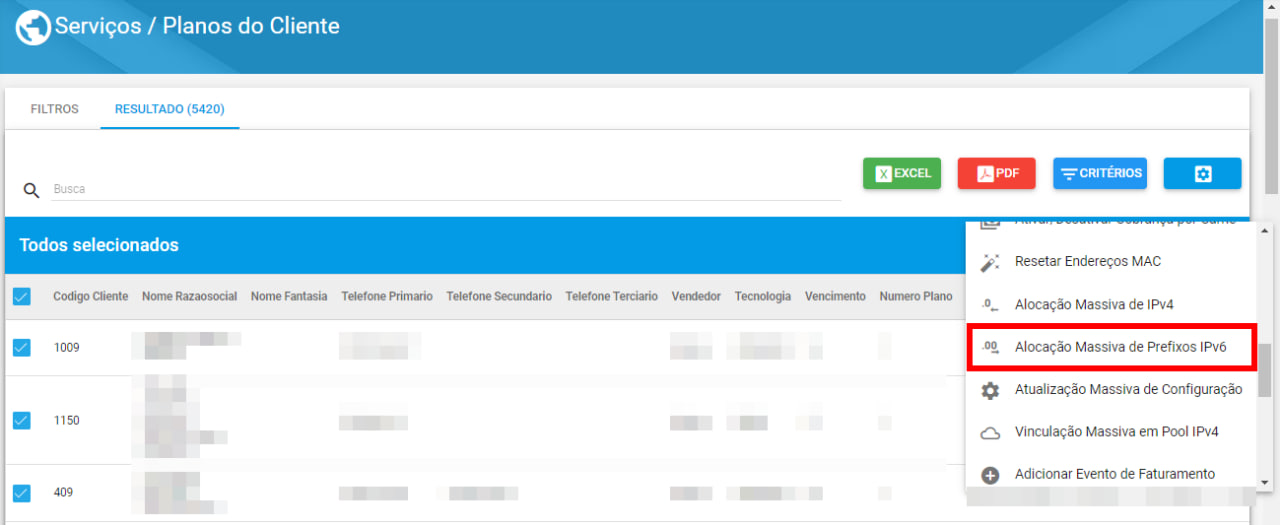
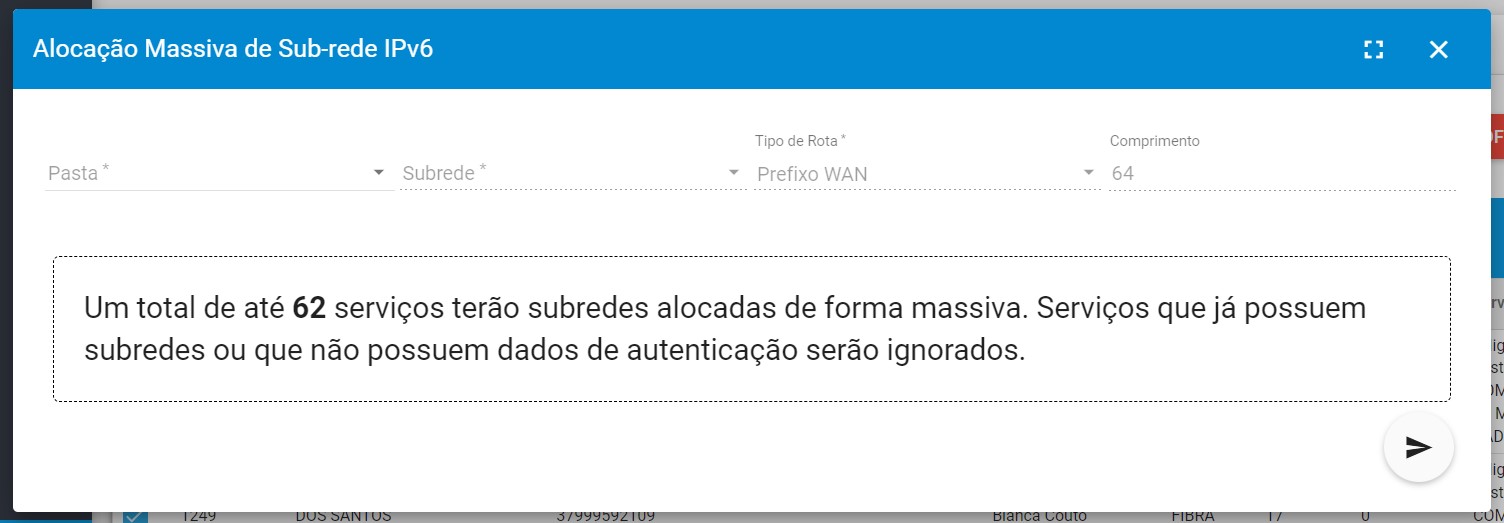
¶ Atualização Massiva de Configuração
Nas configurações dos serviços do cliente também é possível realizar alterações massivas, como permitir ou não o envio de Notas Fiscais aos clientes, entre outras opções.
Para alterar as regras já cadastradas, será necessário selecionar o checkbox e habilitar ou desabilitar a chavinha da informação que deseja alterar e em seguida salvar a ação.
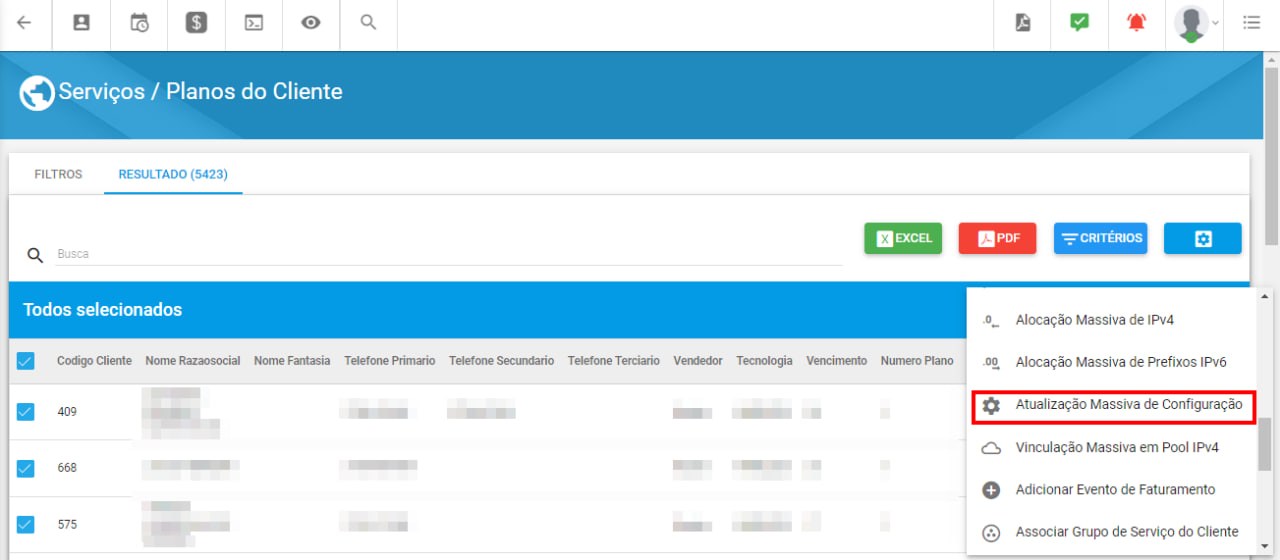
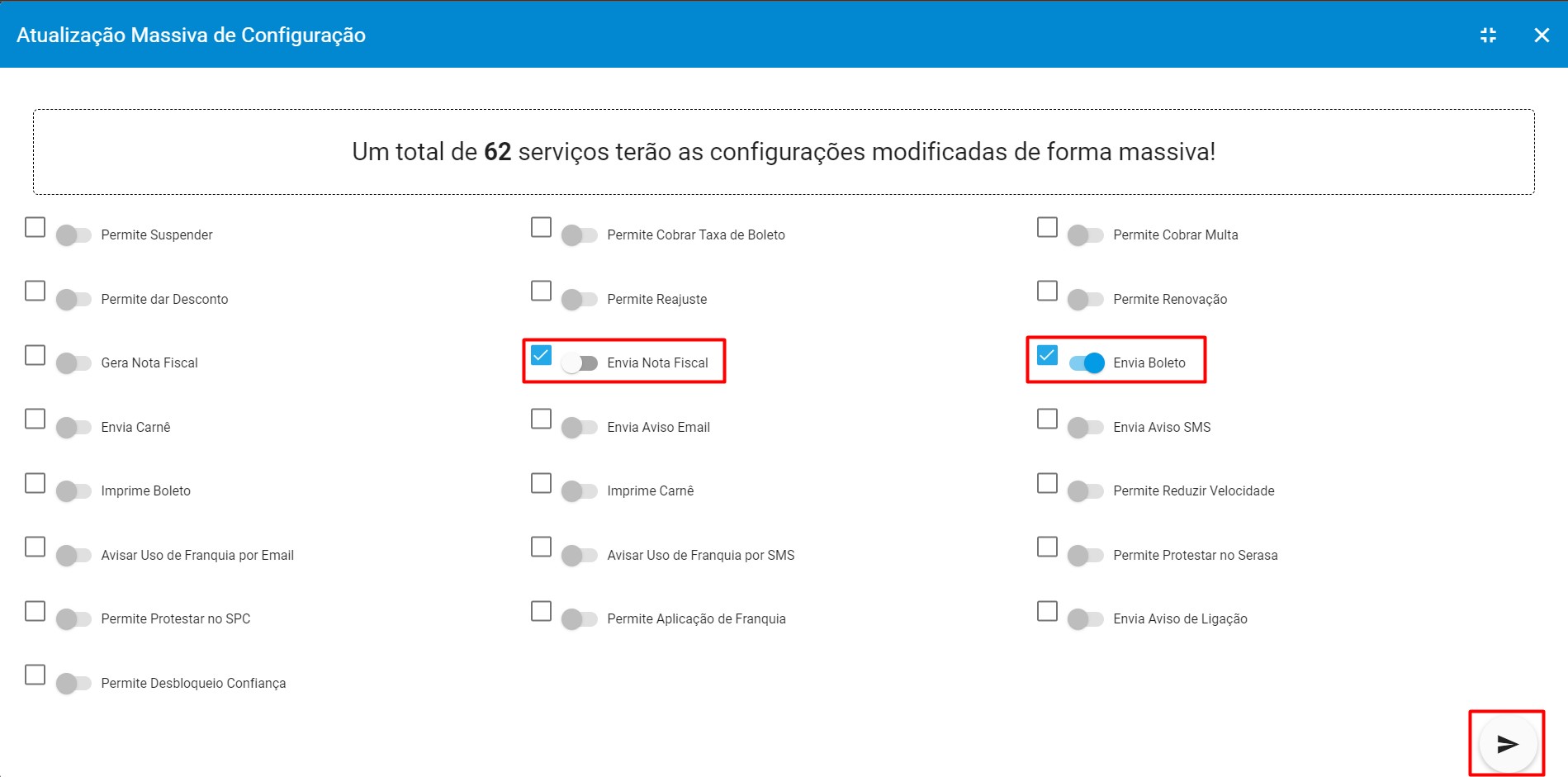
¶ Vinculação Massiva em Pool IPv4
Pelo relatório de serviços do cliente, é possível vincular ou desvincular massivamente os serviços em Pool IPv4.
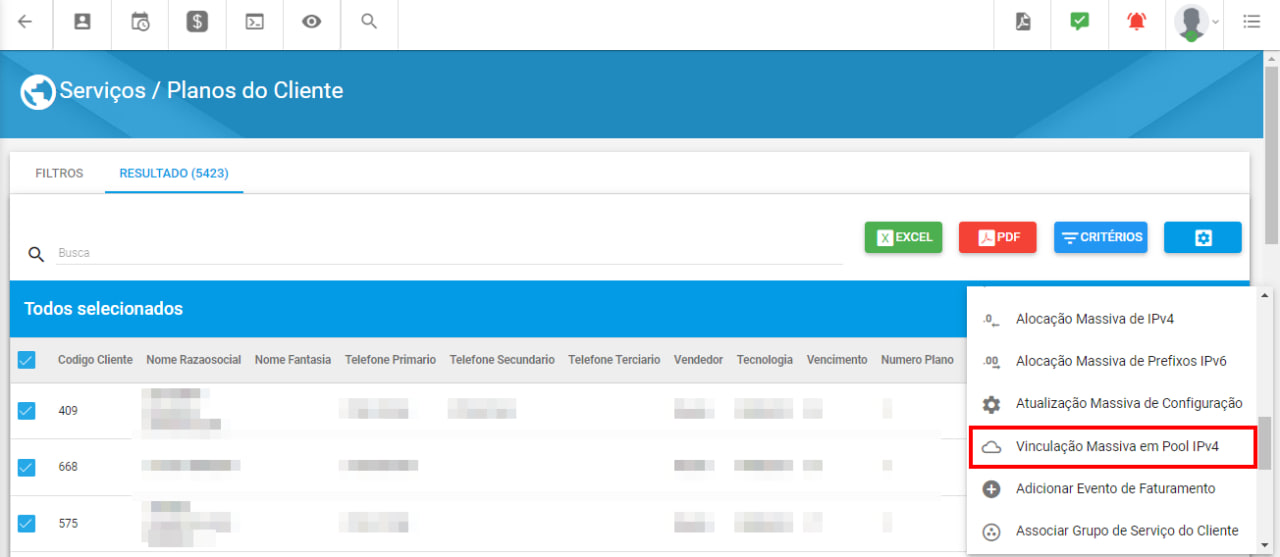
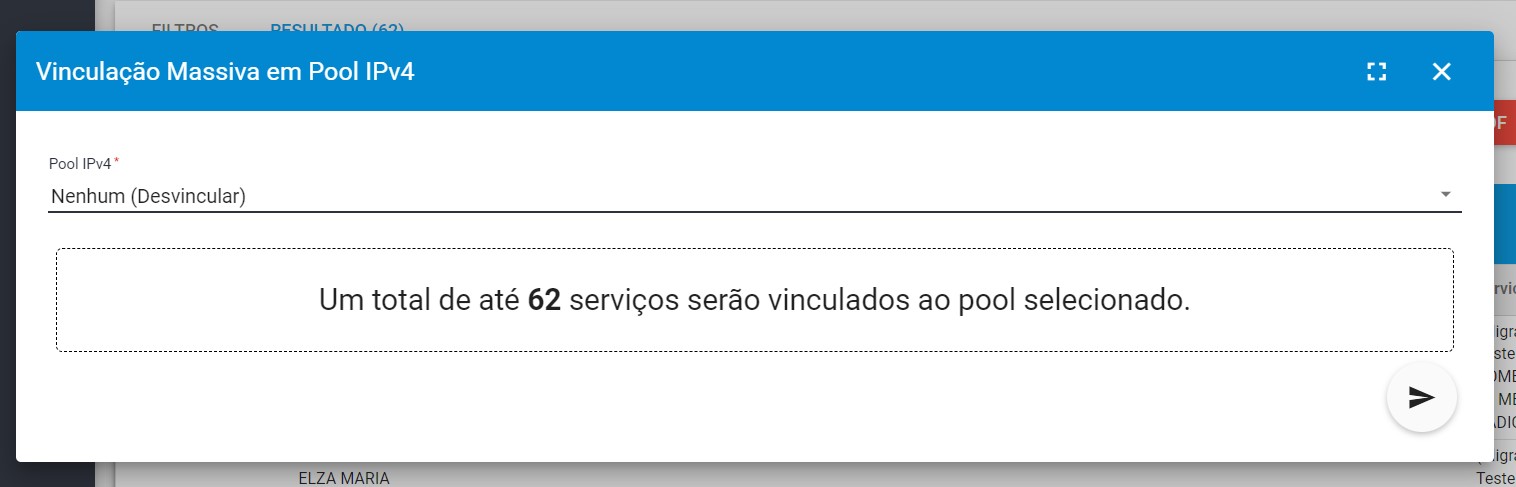
¶ Adicionar Evento de Faturamento
Ao adicionar Eventos de Faturamento de forma massiva, será necessário informar o Tipo de Evento (acréscimo ou desconto), o Tipo de Lançamento (fixo ou percentual), o Valor do Evento, o Tipo de Serviço e a Descrição.
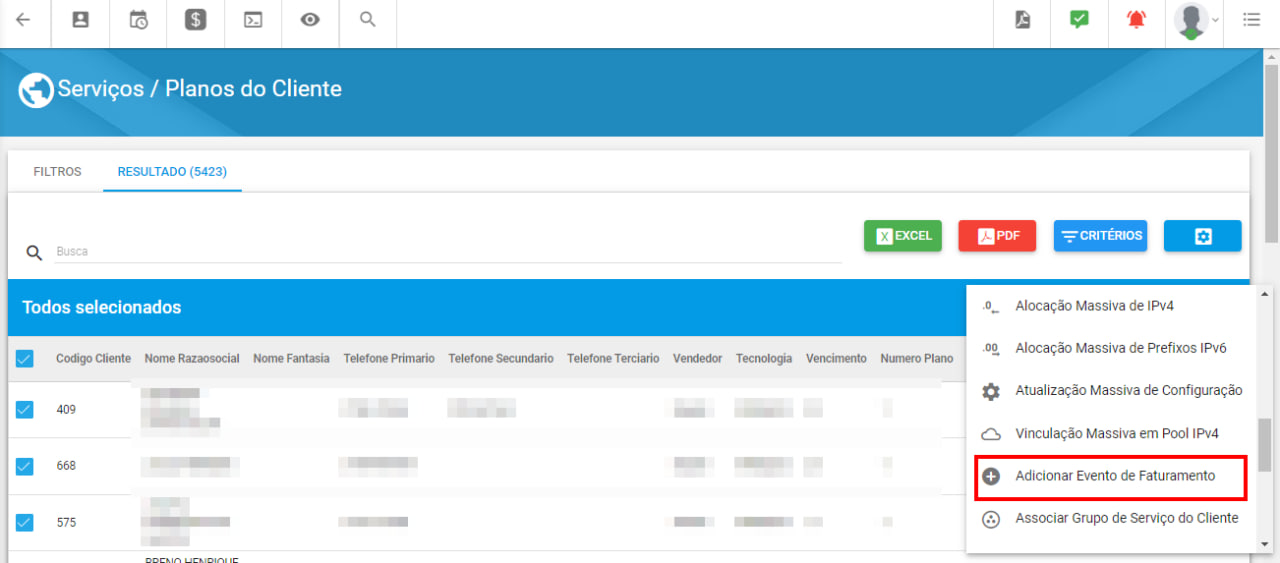
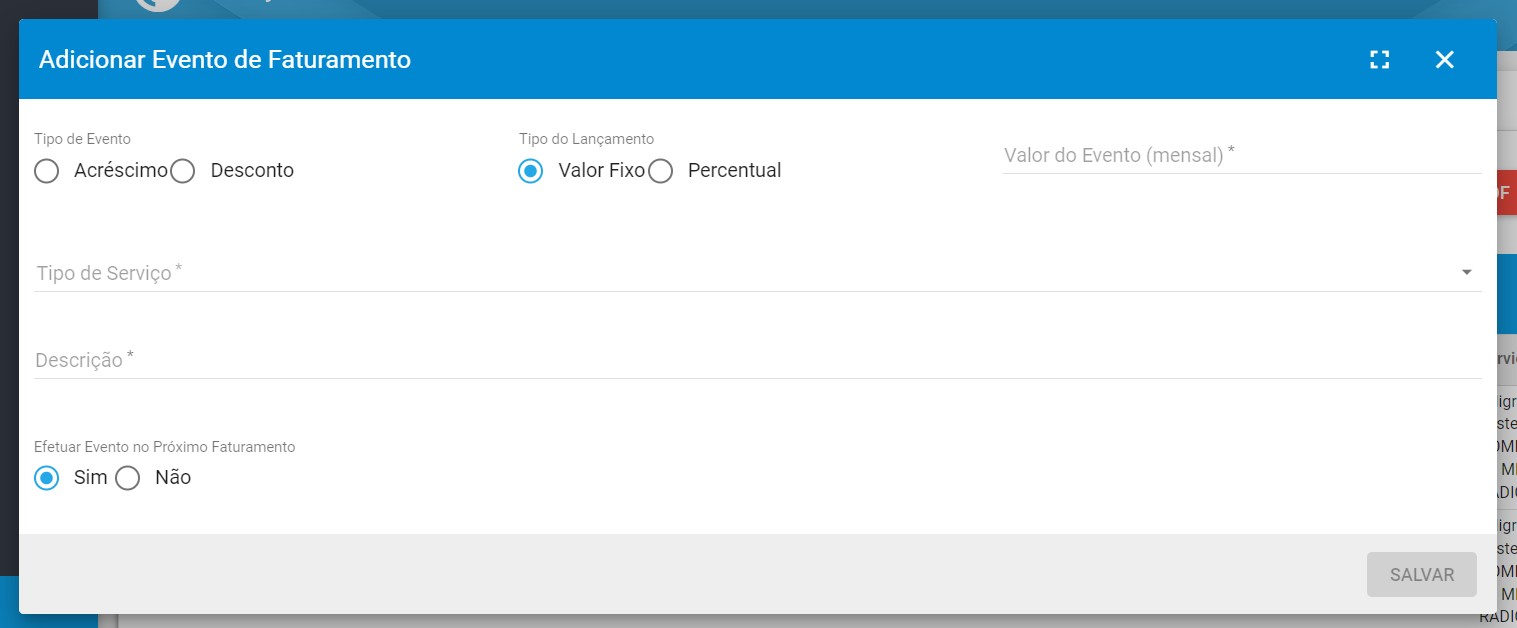
¶ Associar Grupo de Serviço do Cliente
Para associar, remover ou substituir um grupo de serviços do cliente através do relatório de serviços do cliente, será necessário selecionar o Tipo de Ação, o Grupo e salvar a alteração.
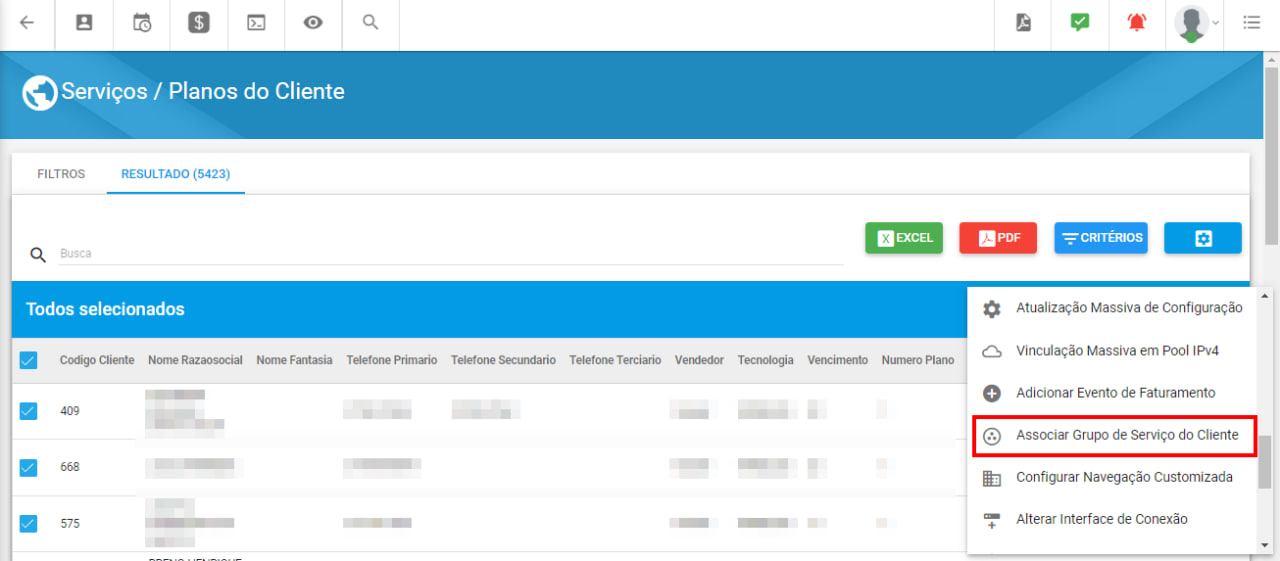
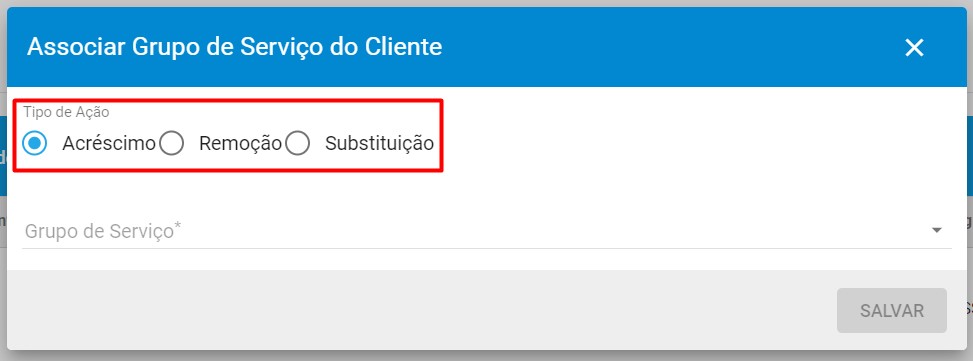
¶ Configurar Navegação Customizada
É possível adicionar ou remover de forma massiva uma navegação customizada através do relatório. Você precisará informar os dados de navegação e salvar.
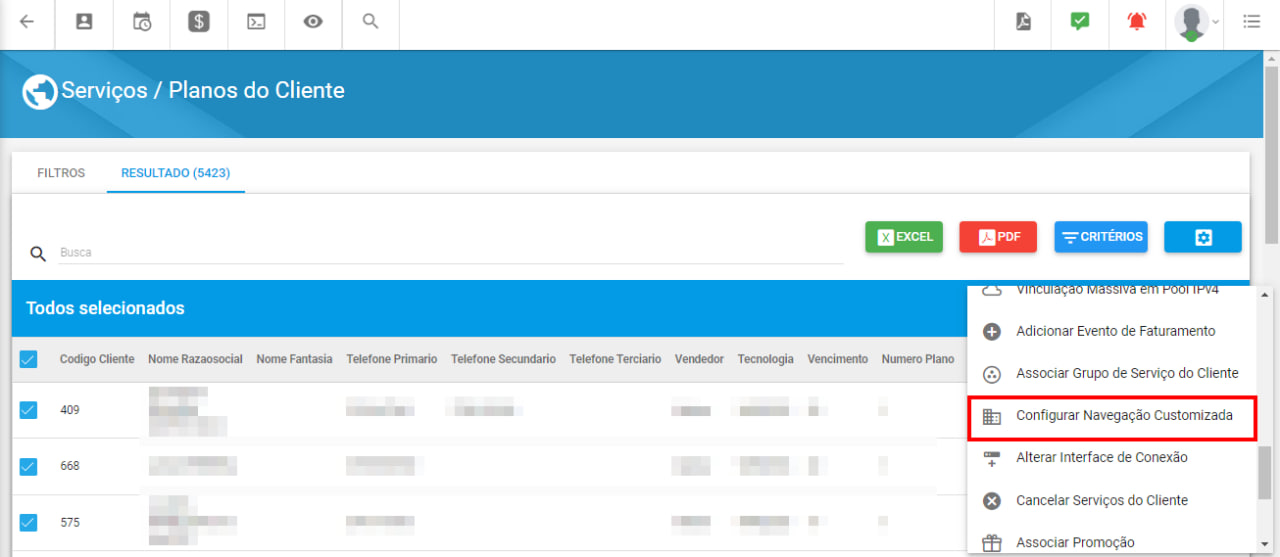
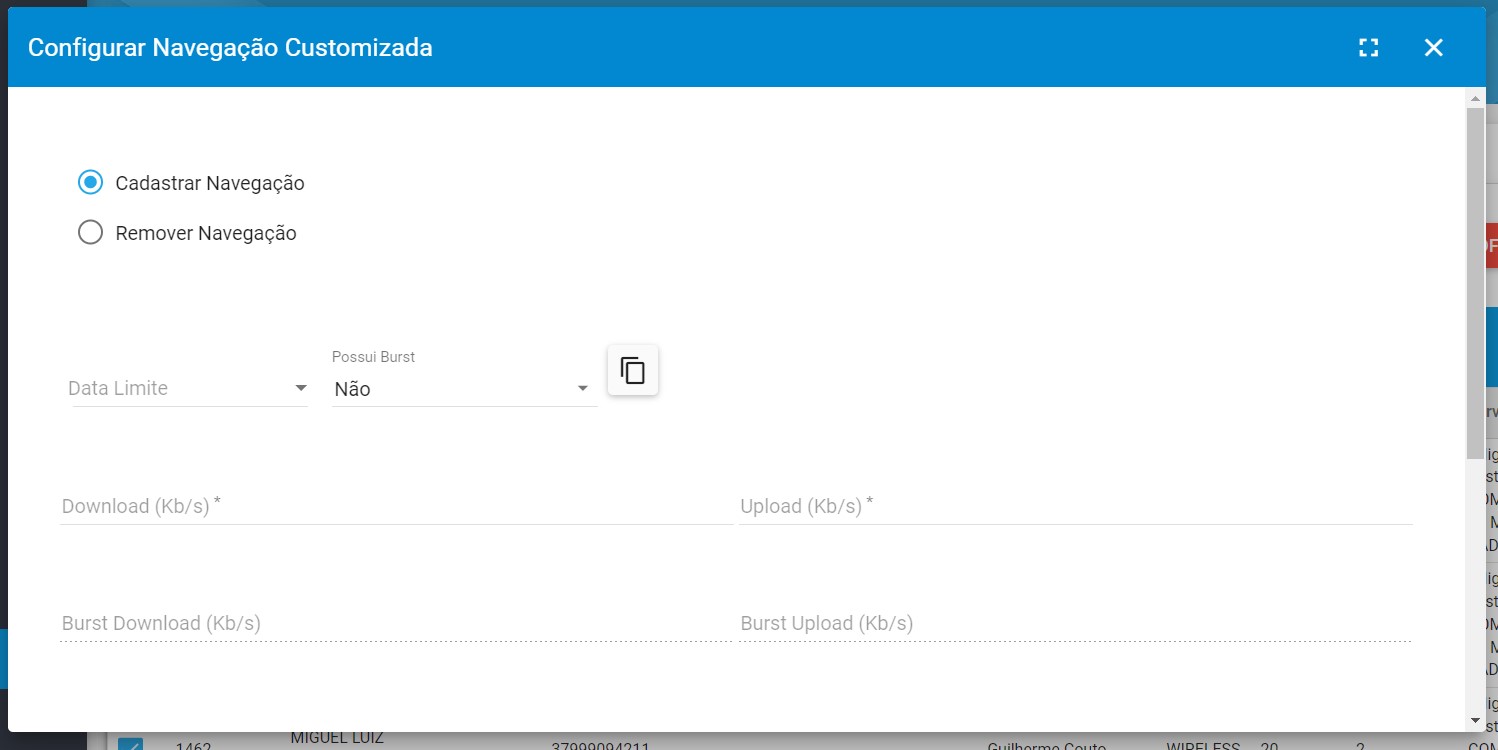
¶ Alterar Interface de Conexão
Através do relatório de serviços do cliente, também é possível alterar a Interface de Conexão do cliente, selecionando o POP, o Equipamento e a Interface.
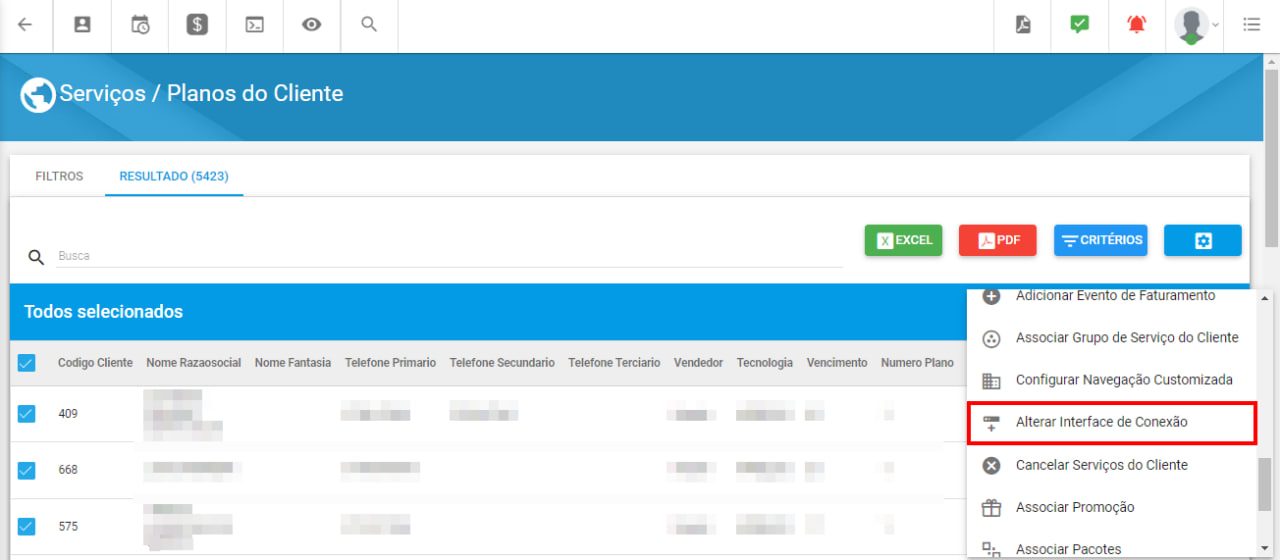
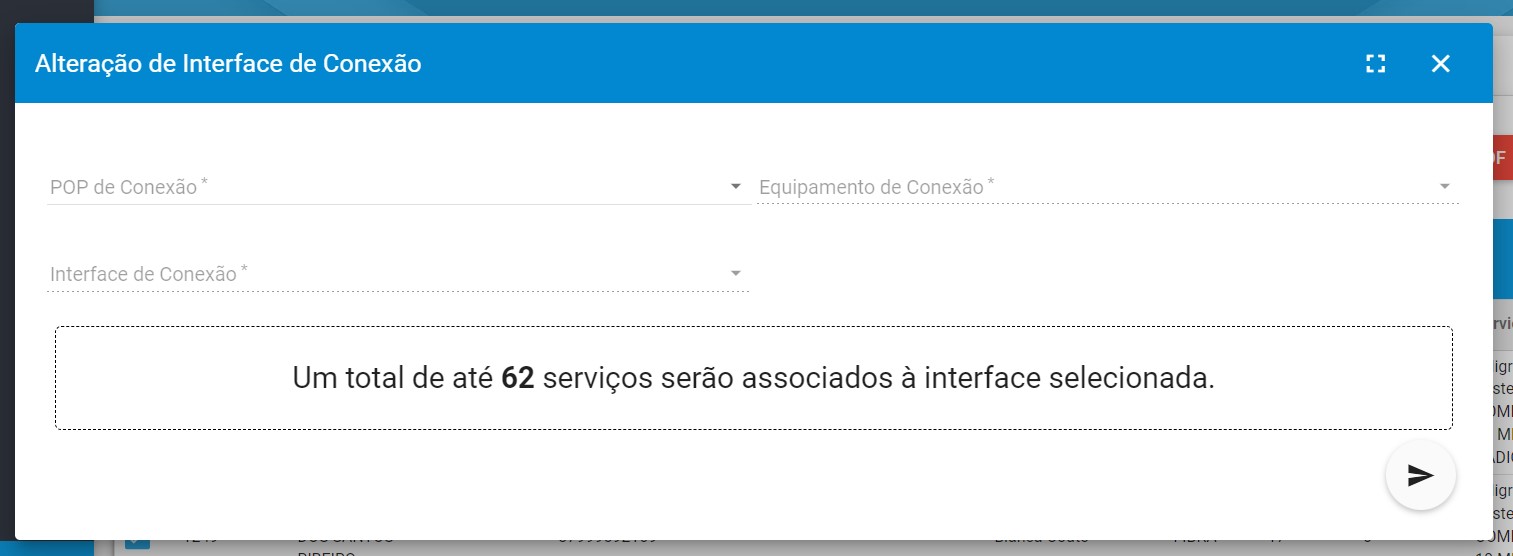
¶ Cancelamento Massivo de Serviços
Para realizar o cancelamento massivo de serviços, o usuário precisará informar se deve ser gerada a multa contratual, se permitirá a abertura da OS de Retirada, a empresa responsável pelo cancelamento, o motivo do cancelamento e também uma observação sobre o cancelamento.
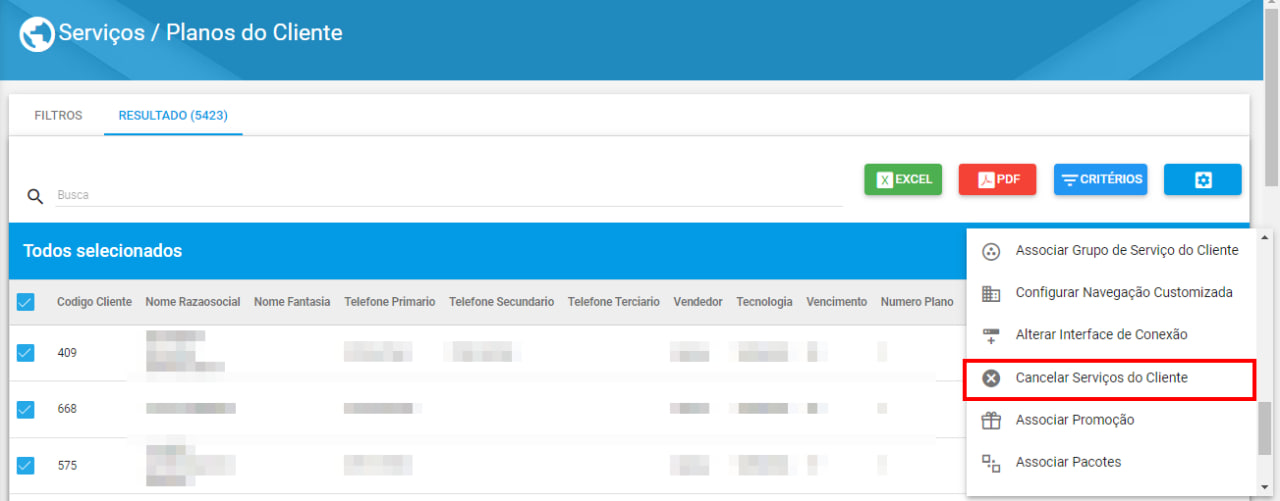
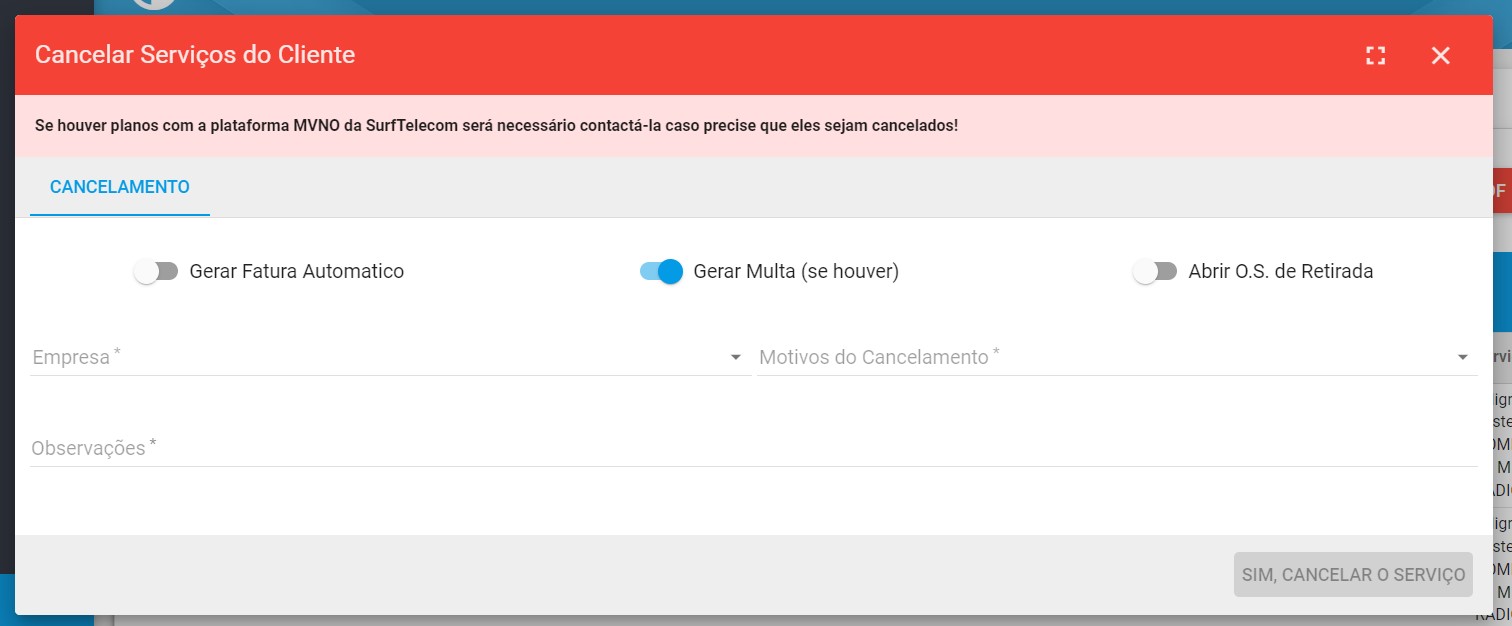
¶ Associar Promoção
Para acrescentar ou remover promoções massivamente, será necessário preencher o Tipo de Ação (acréscimo ou remoção) e a promoção que será adicionada ou removida.
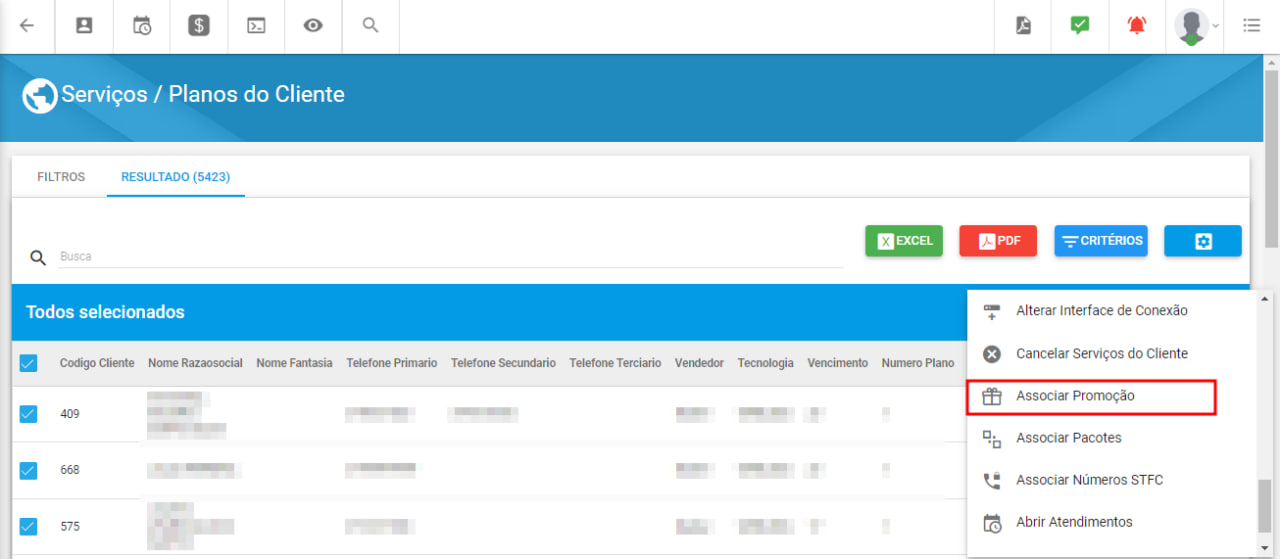
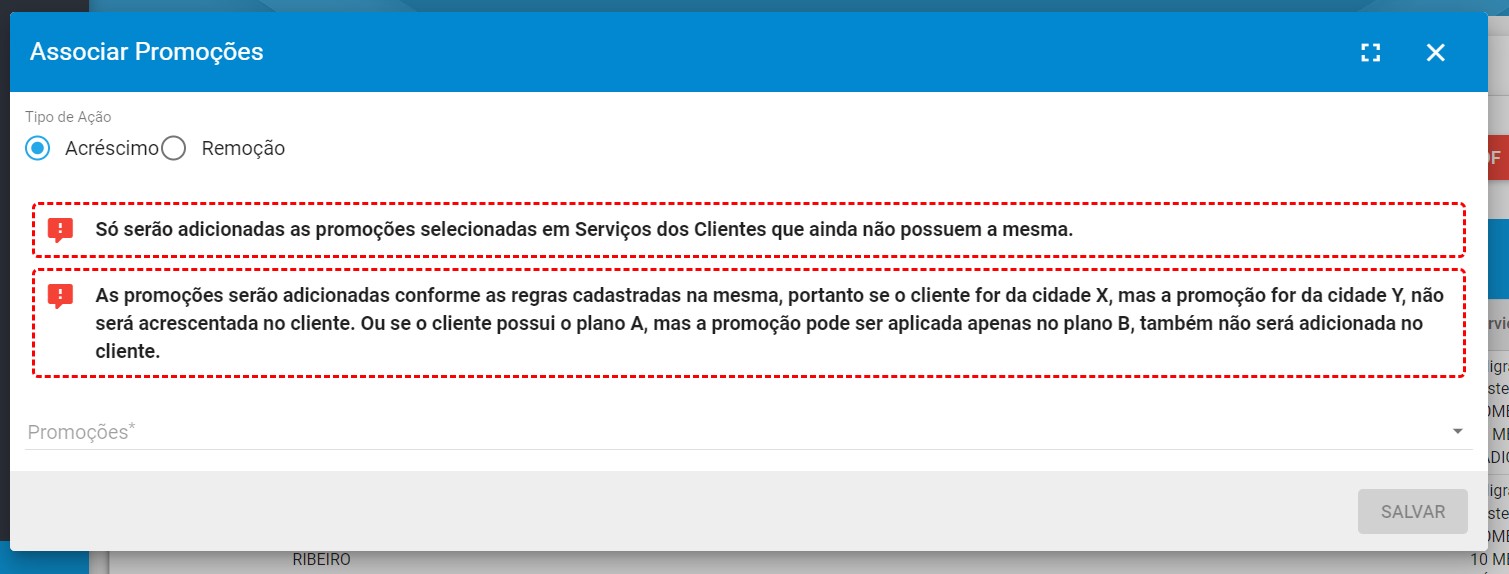
Lembrando que a promoção de aumento de velocidade, para que a mesma seja aplicada de forma automática no cliente, o status do serviço do cliente precisa ser diferente de «serviço habilitado».
Para a promoção de desconto na mensalidade, ela será aplicada somente após fazer o faturamento no cliente.
¶ Associar Pacotes
É possível adicionar ou remover pacotes de forma massiva através do relatório de serviços do cliente, para isso precisaremos selecionar o Tipo de Ação (acréscimo ou remoção) e informar o pacote que será adicionado ou removido.
Os pacotes serão adicionados apenas em serviços que não possuam o mesmo pacote que está sendo adicionado.
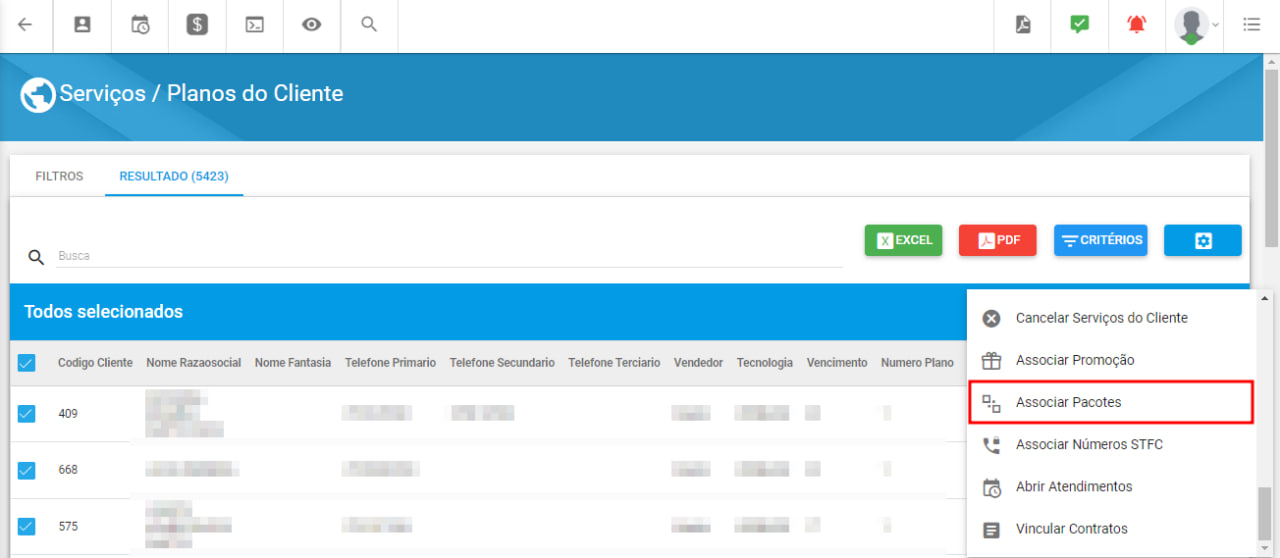
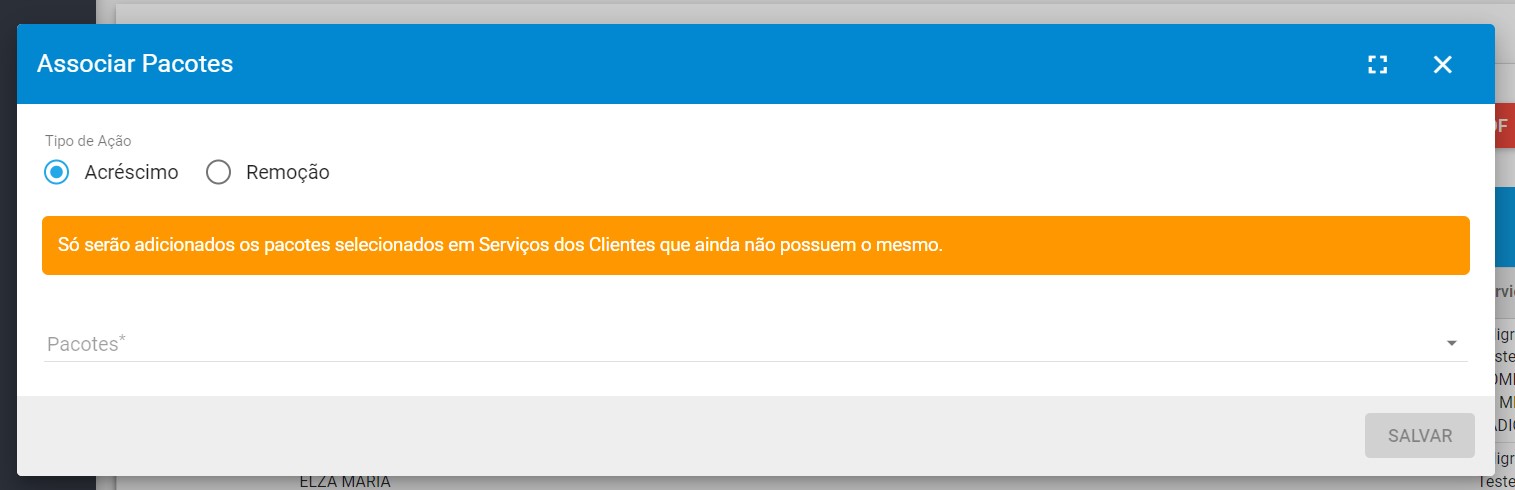
¶ Associar Números STFC
È possivel associar números STFC de forma massiva através do relatorio de serviços do cliente, para isso precisamos selecionar o campo Integração STFC, seguido dos campos Plano STFC e Número Inicial.
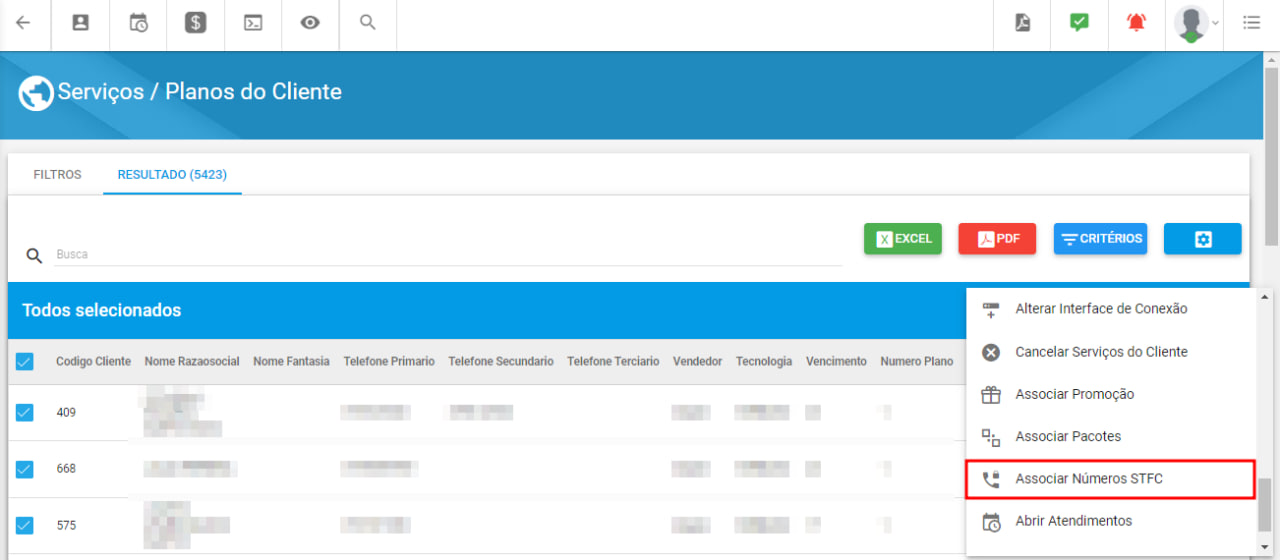

¶ Abrir Atendimentos
È possivel abrir atendimentos de forma massiva atavrés do relatorio de serviços do cliente, para isso precisamos selecionar os campos de tipo atendimento, status de atendimento, usuario responsaveis, descrição de abertura, apóss preenchidos esses campos basta salvar é os atendimentos seram abertos de forma automatica.
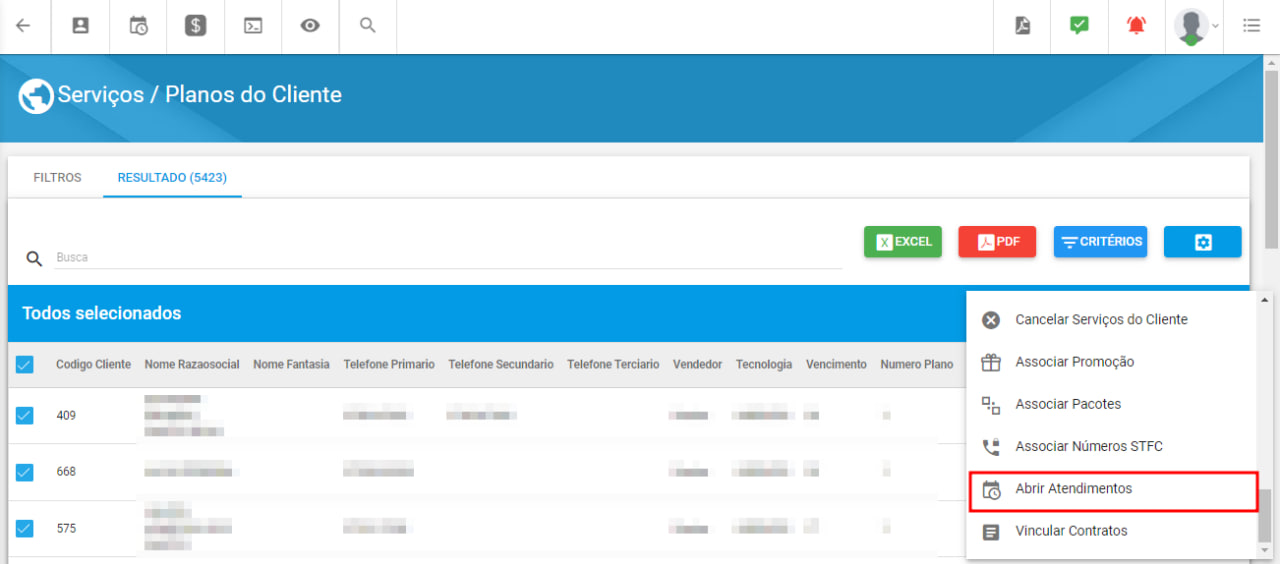
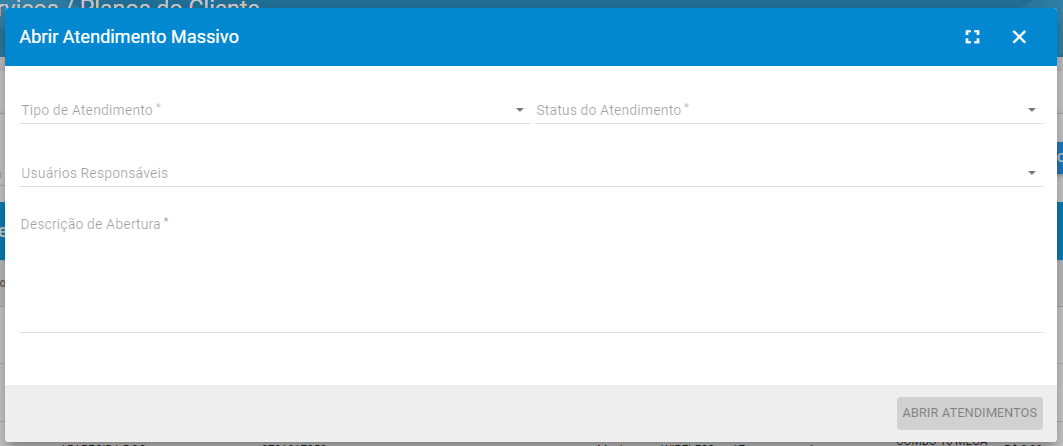
¶ Vincular Contratos
È possivel vincular contratos de forma massiva através do relatorio de serviços do cliente, para isso devemos preencher alguns campos contato, empresa. autorização nome, autorização RG, autorização CPF, e tambem as informações adicionais. Feito isso basta salvar.
O Contrato selecionado só será adicionado nos Serviços dos Clientes que ainda não possuem o mesmo.